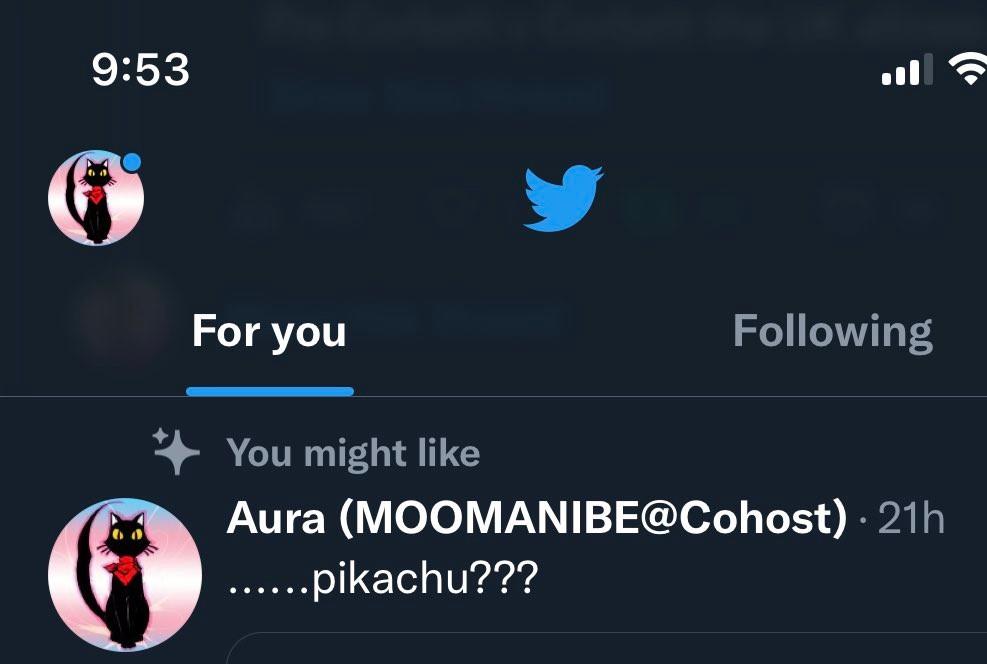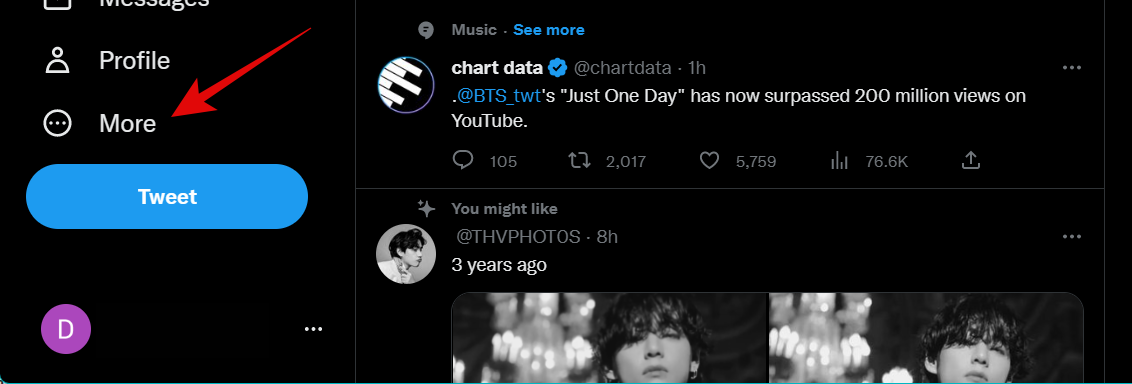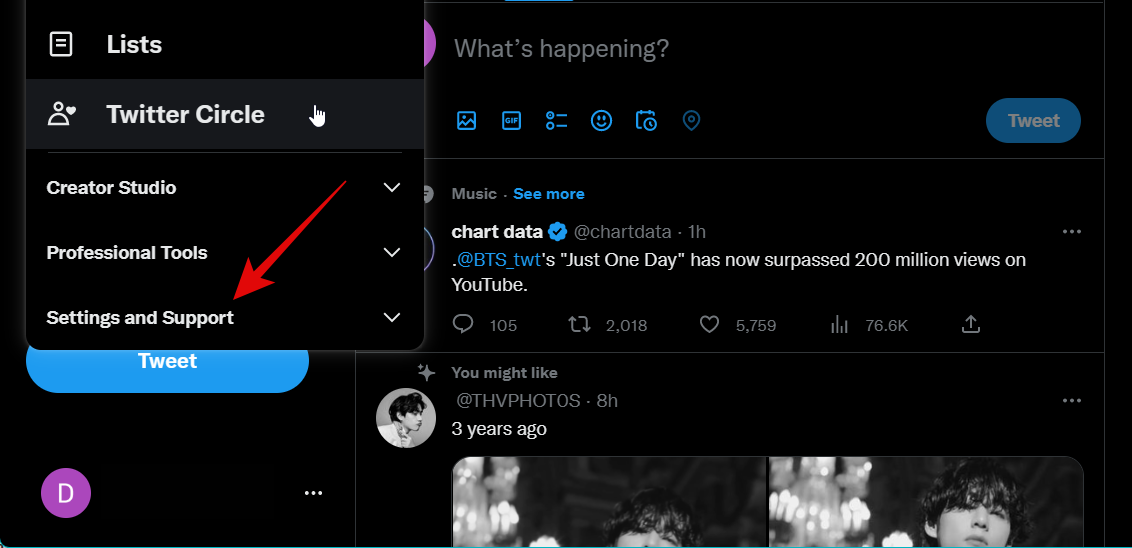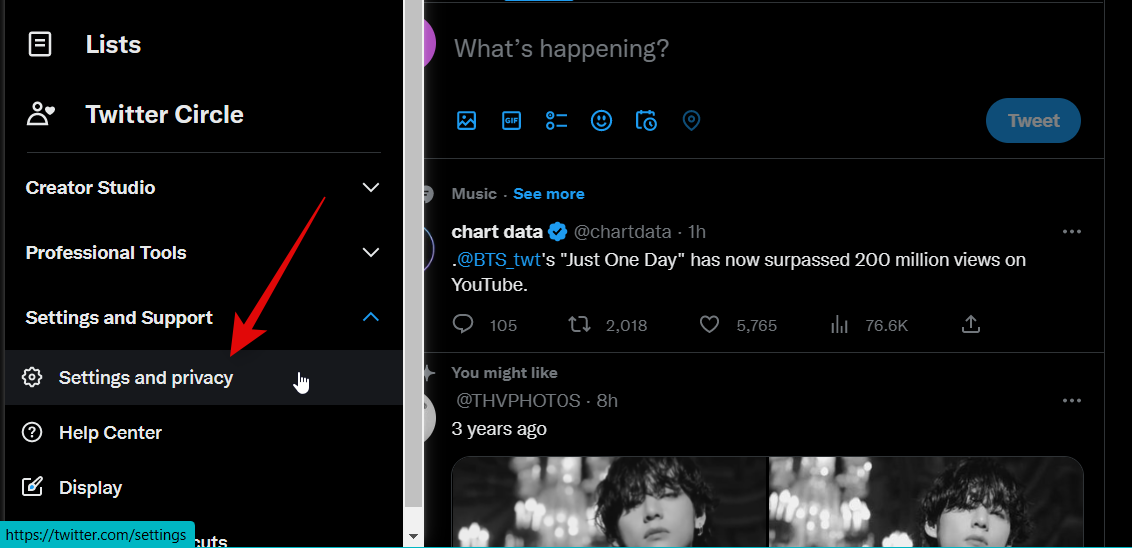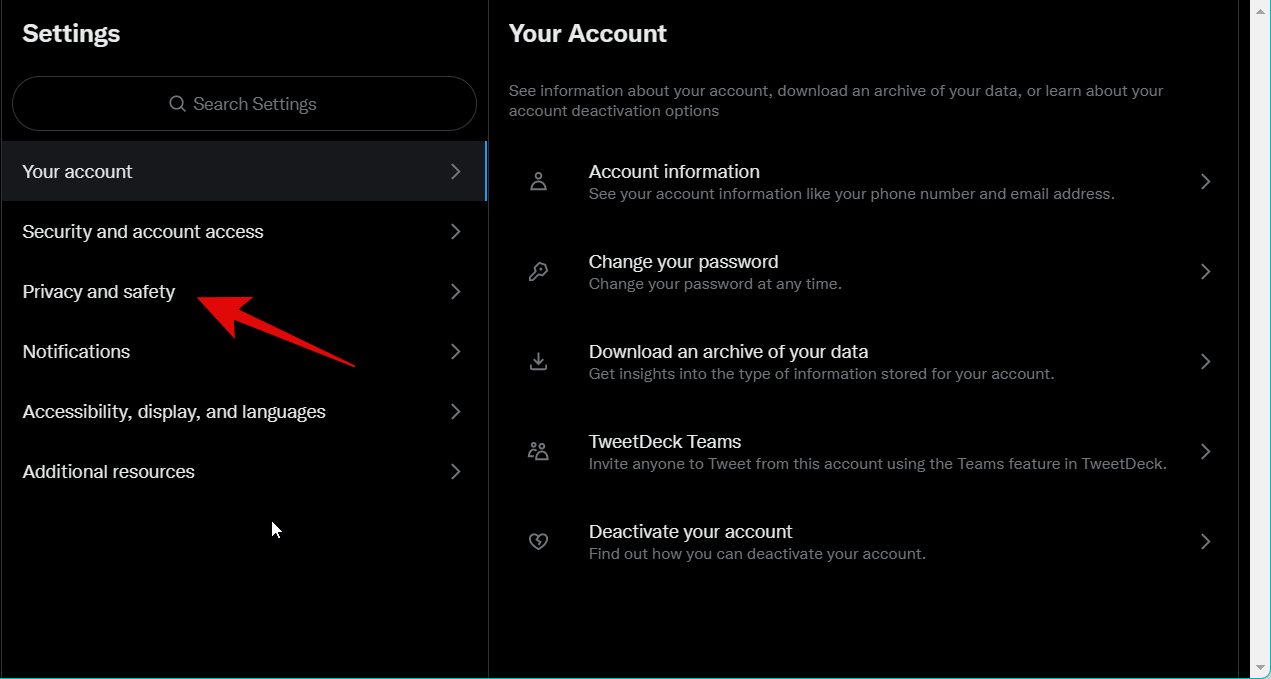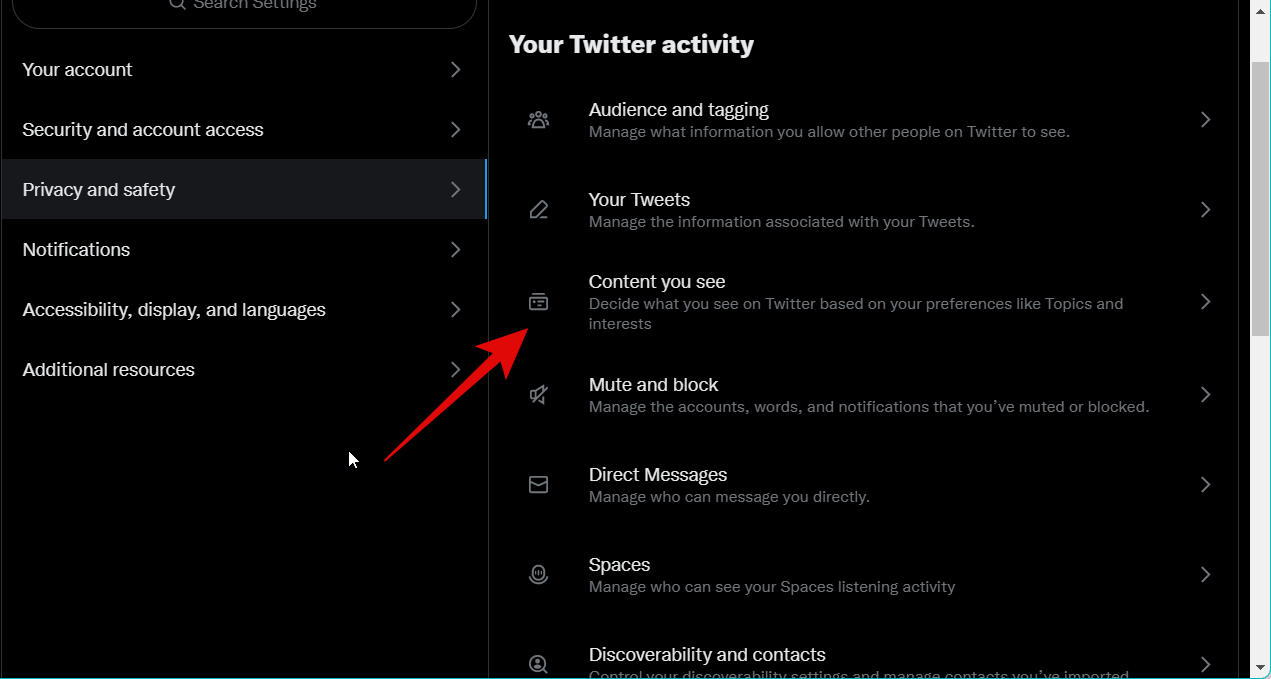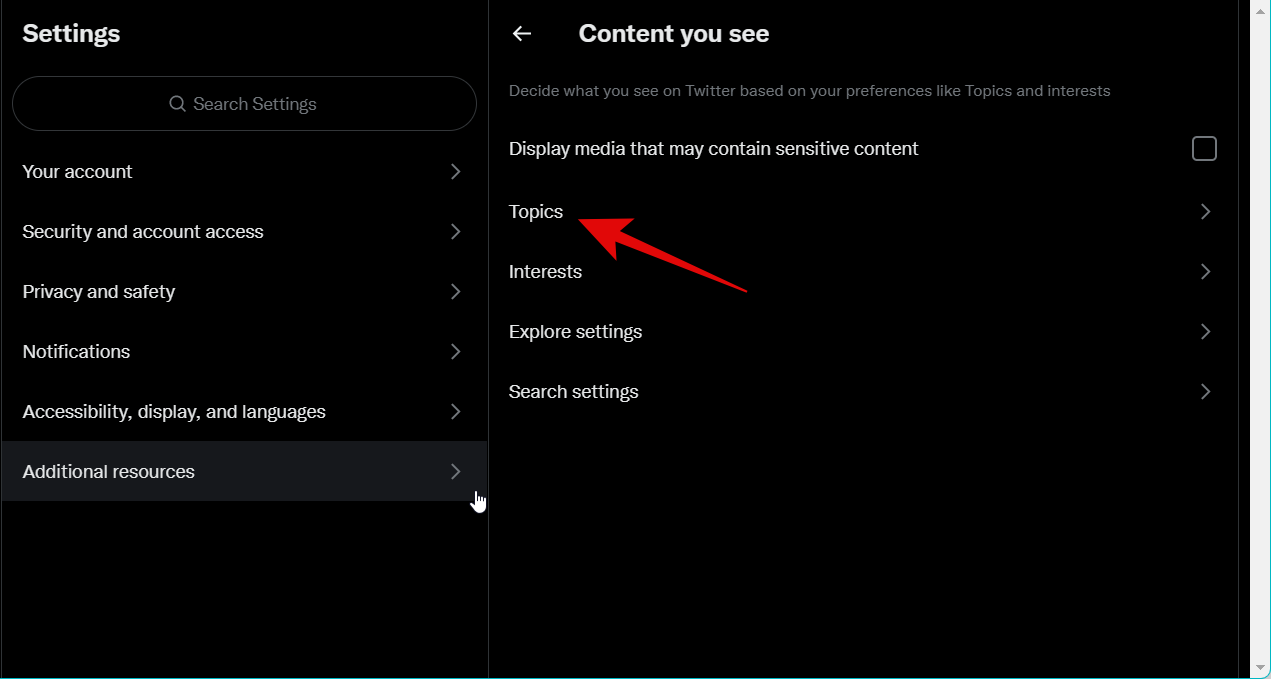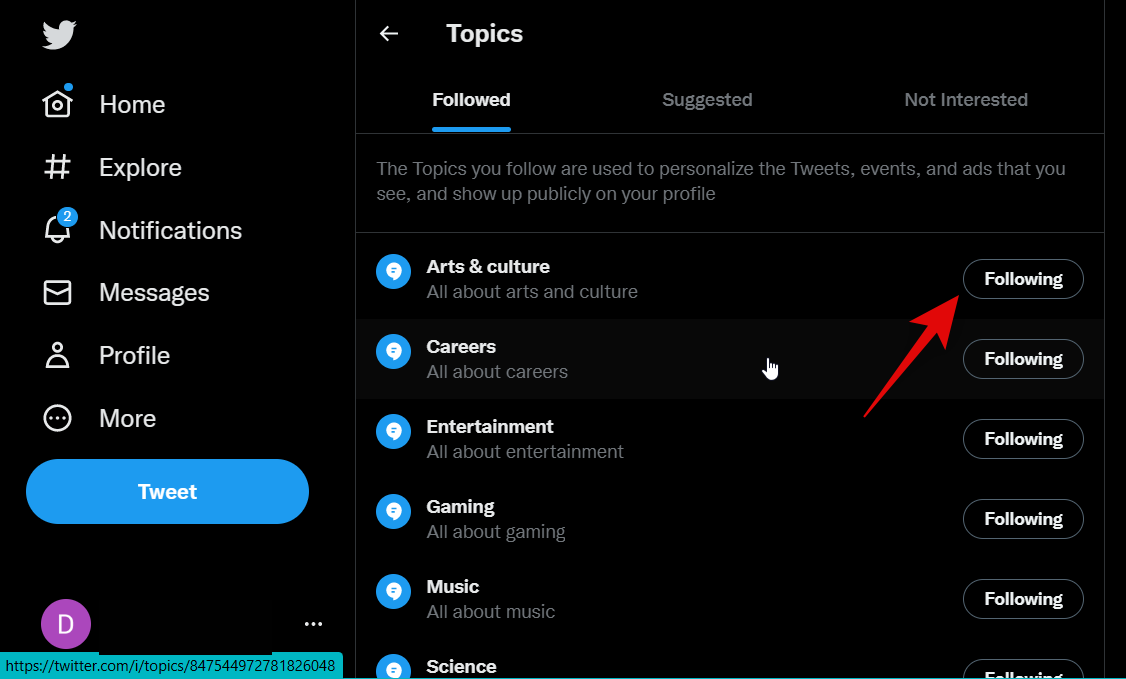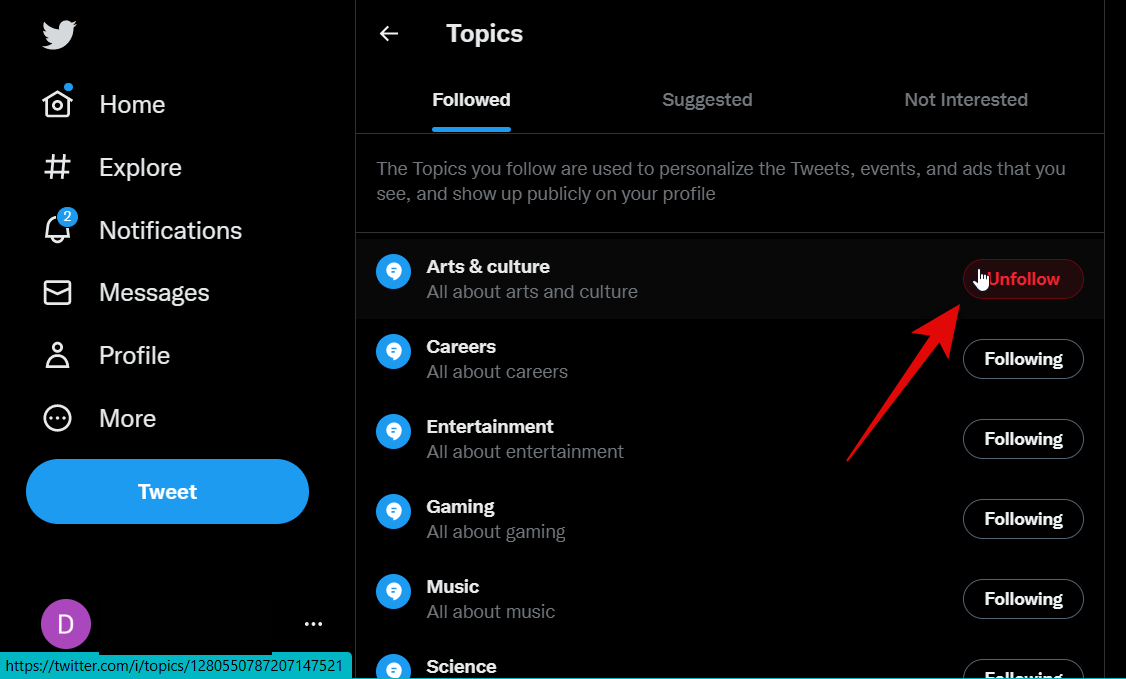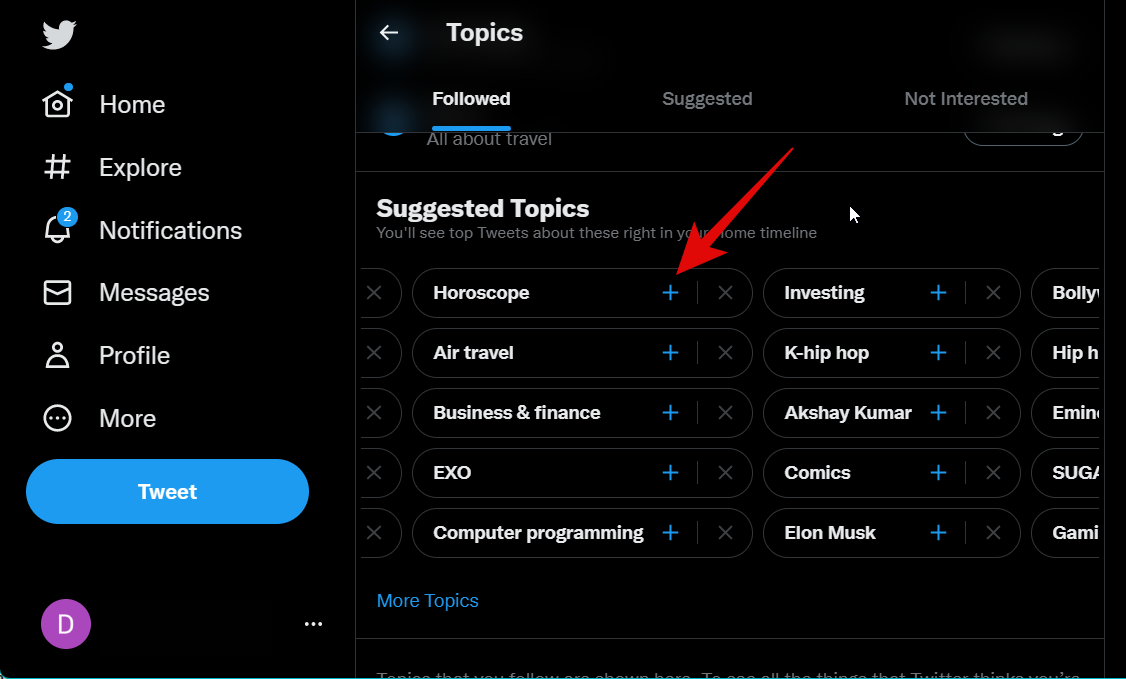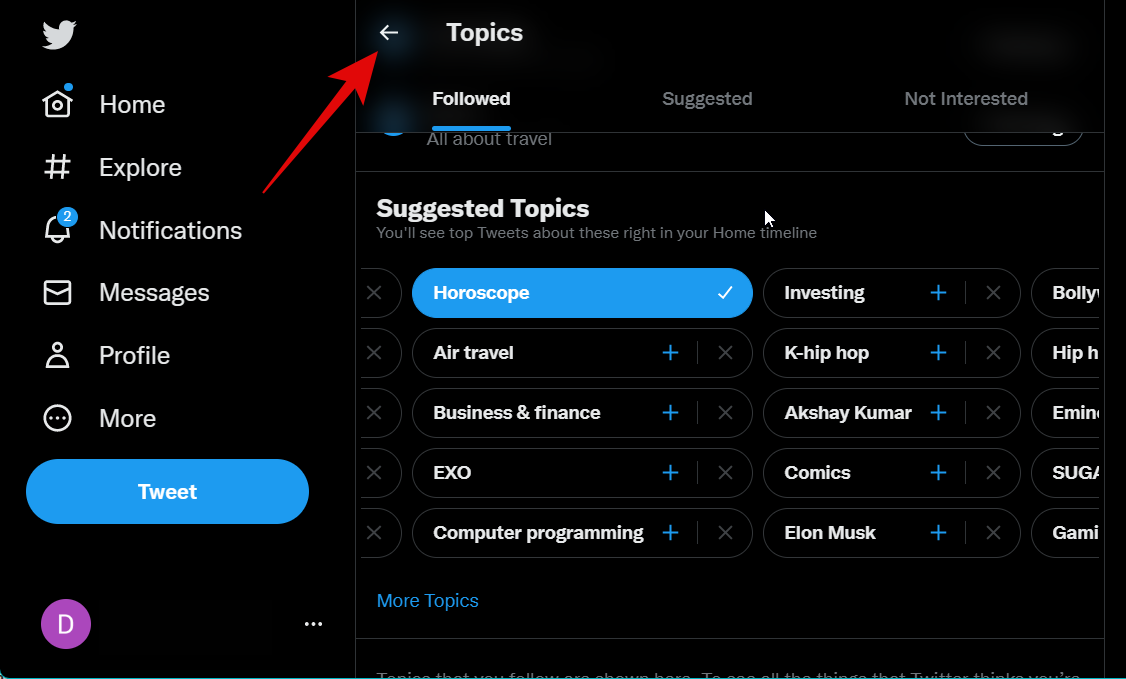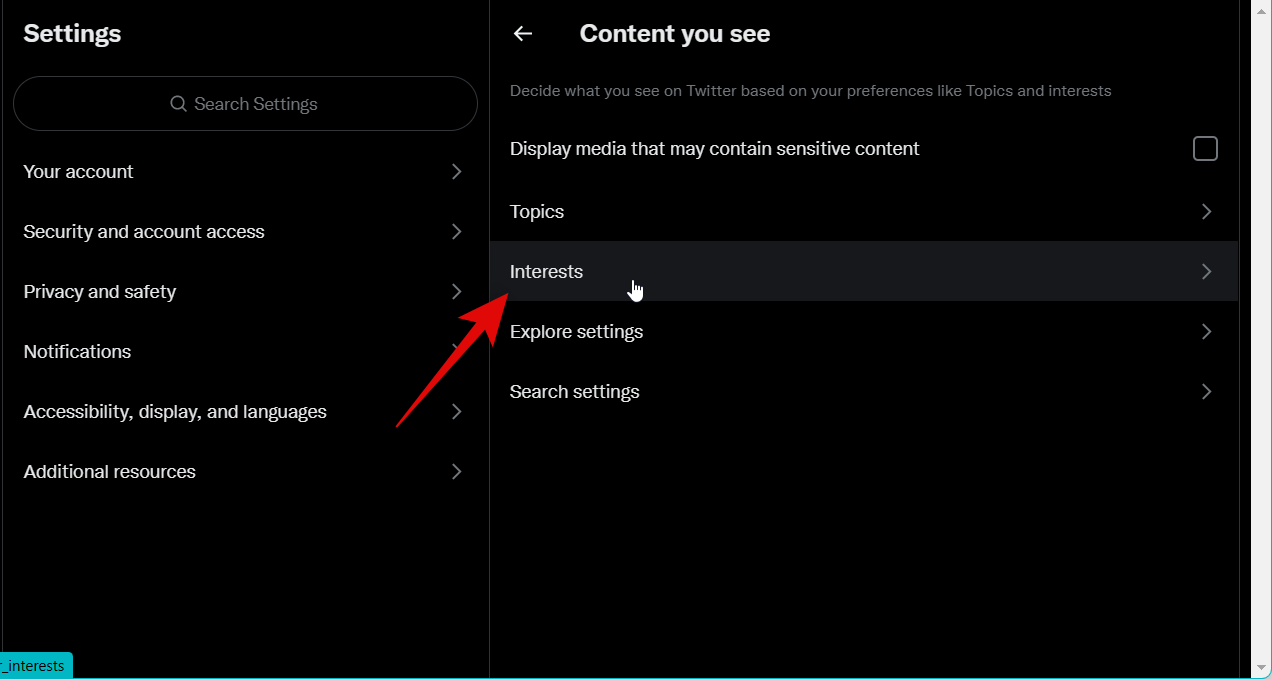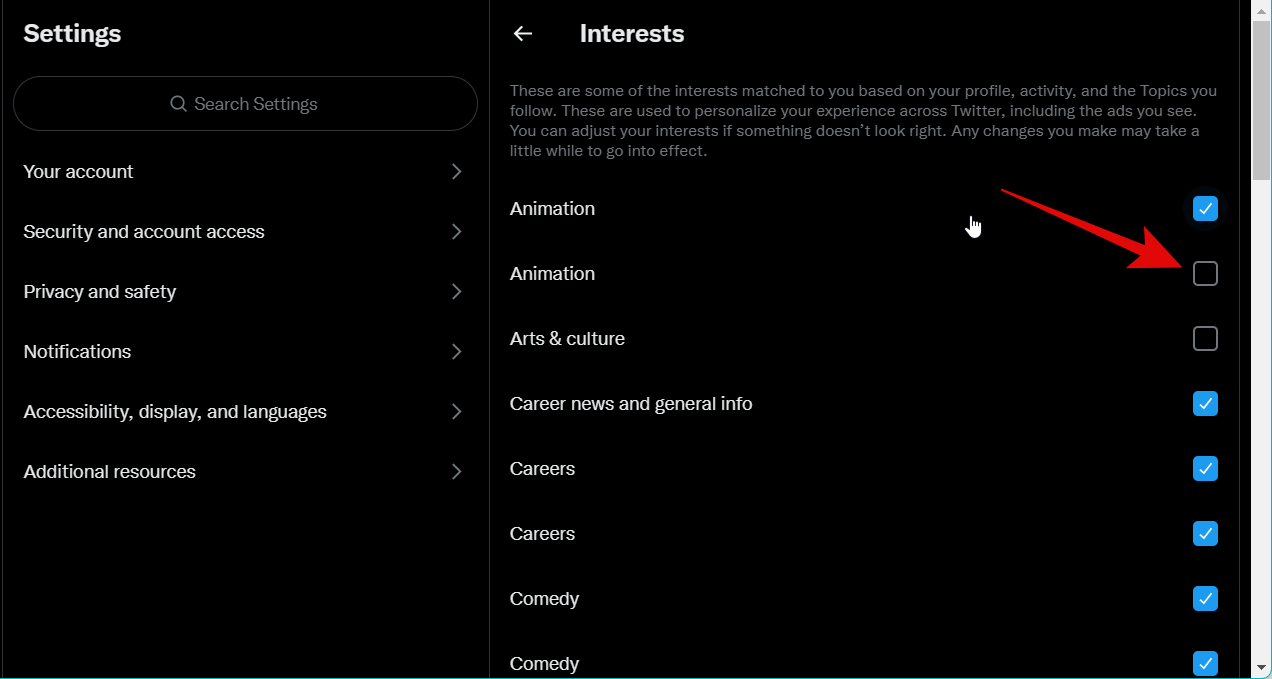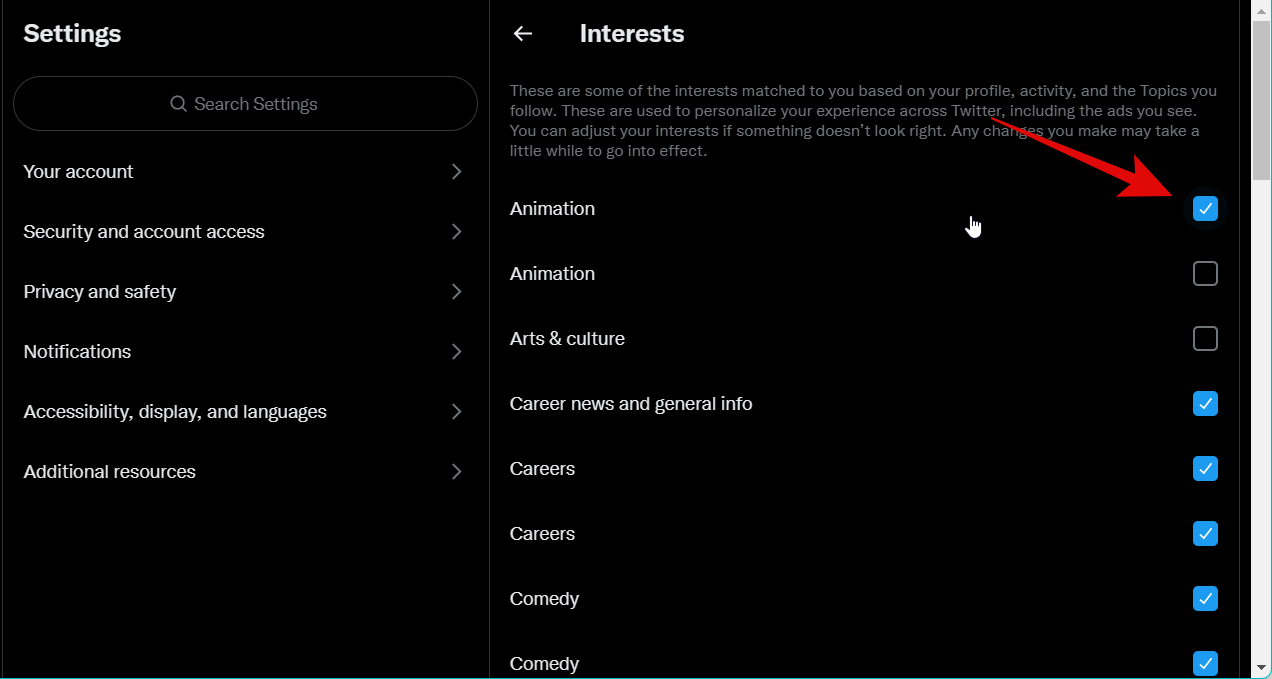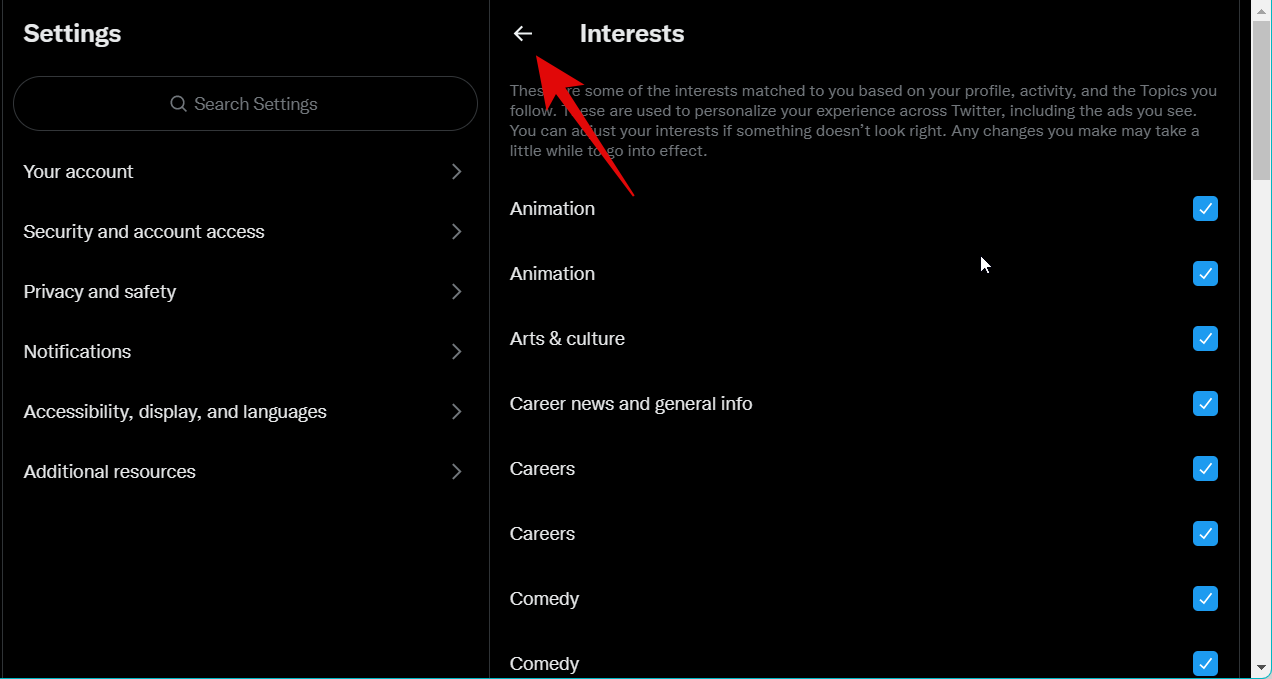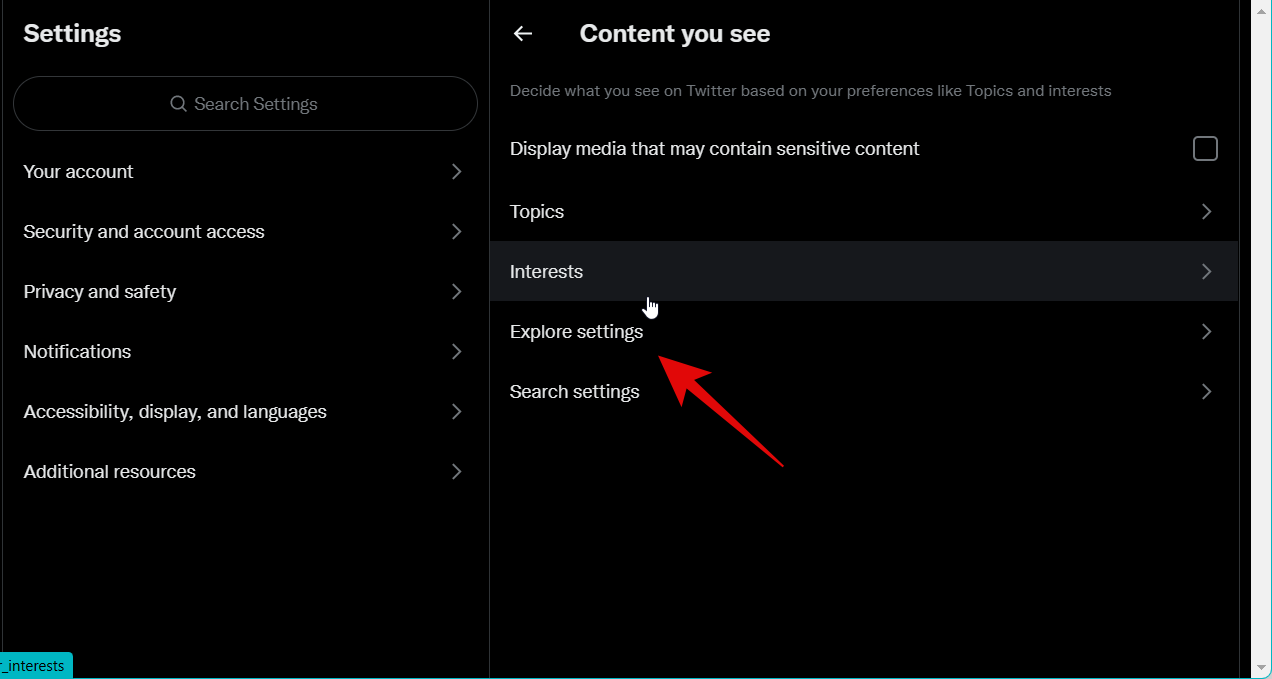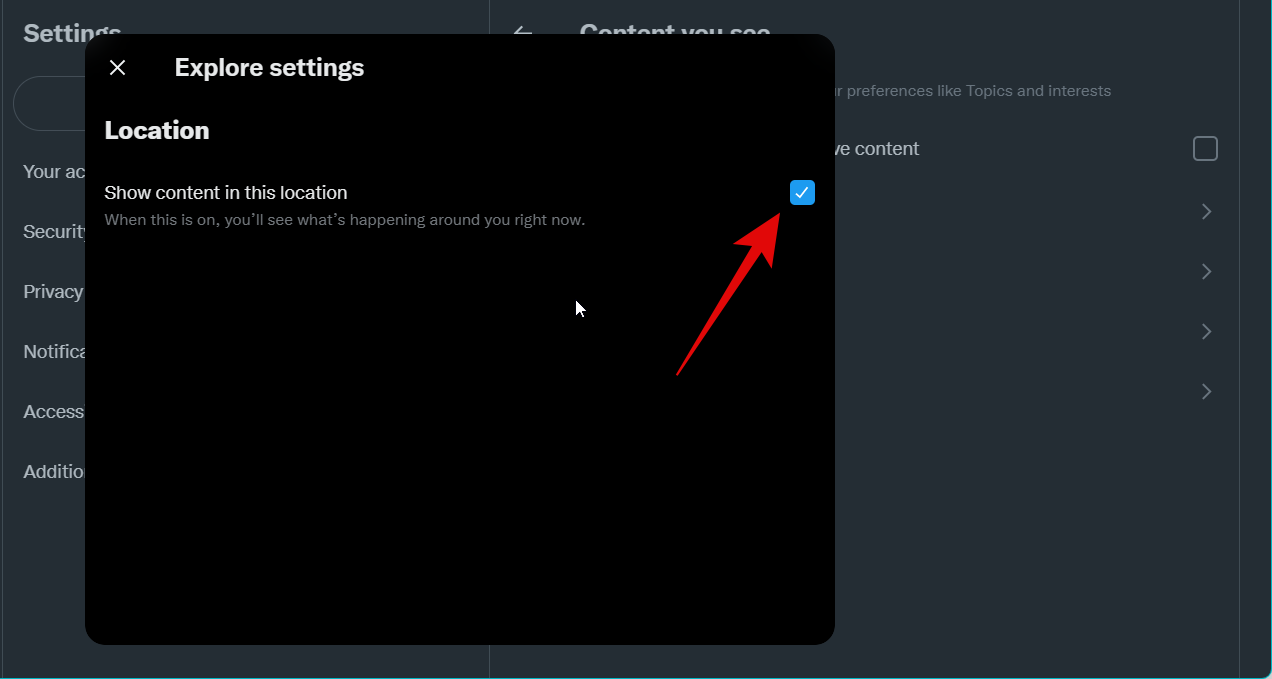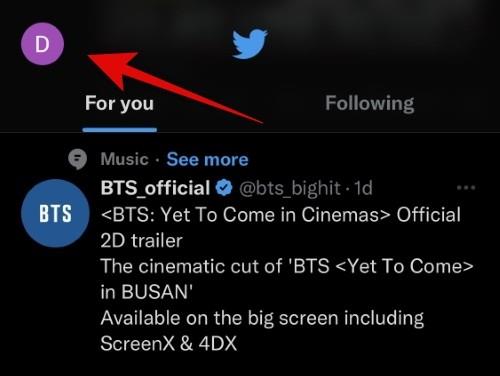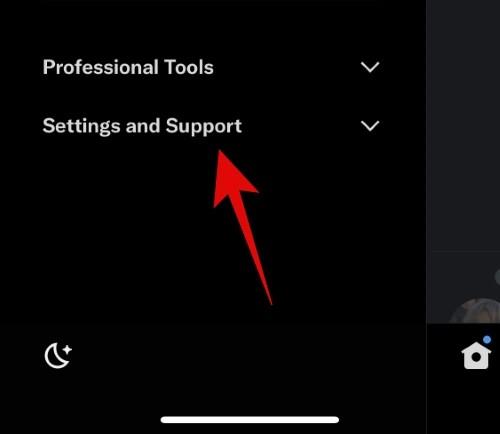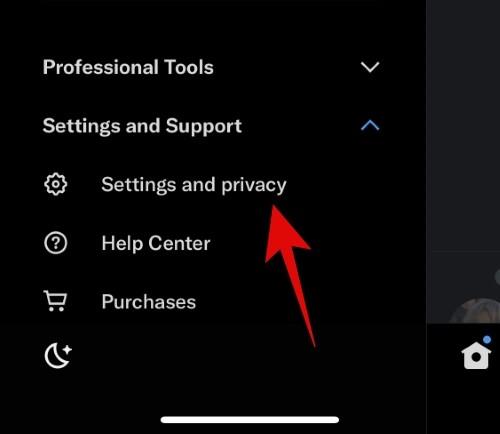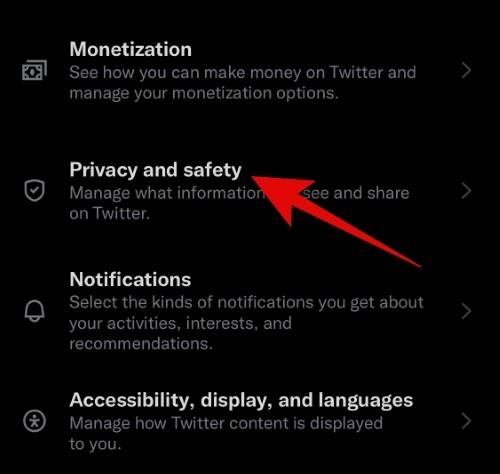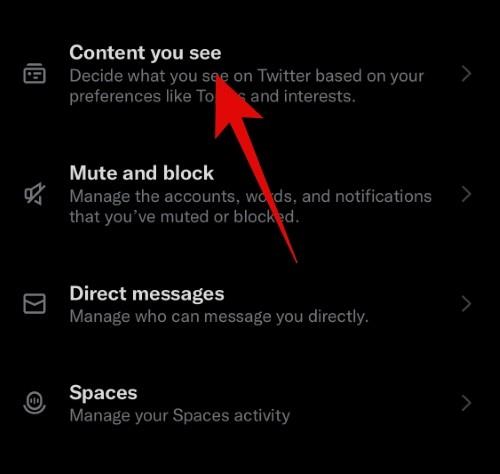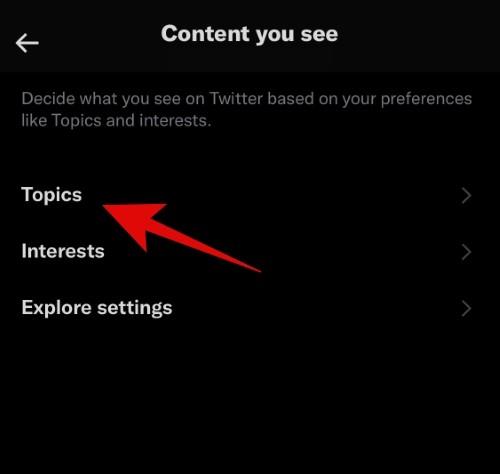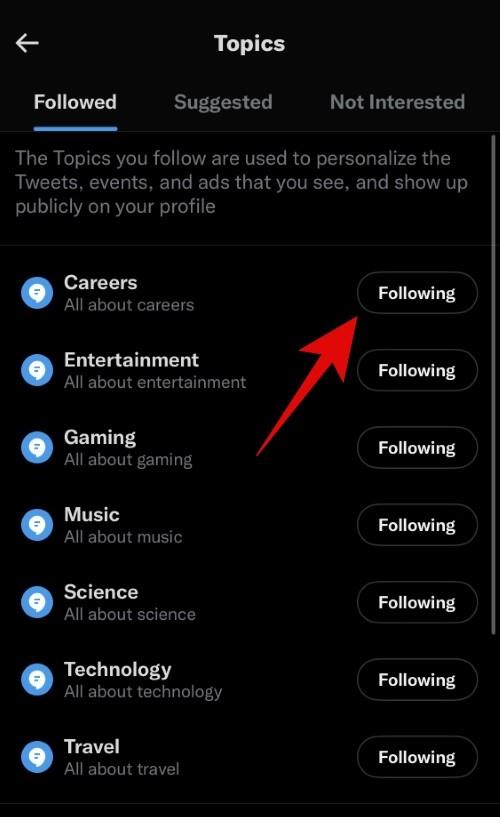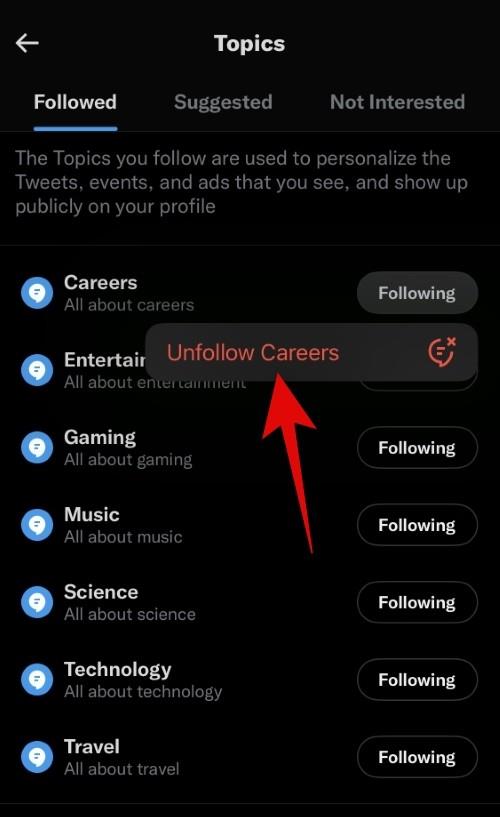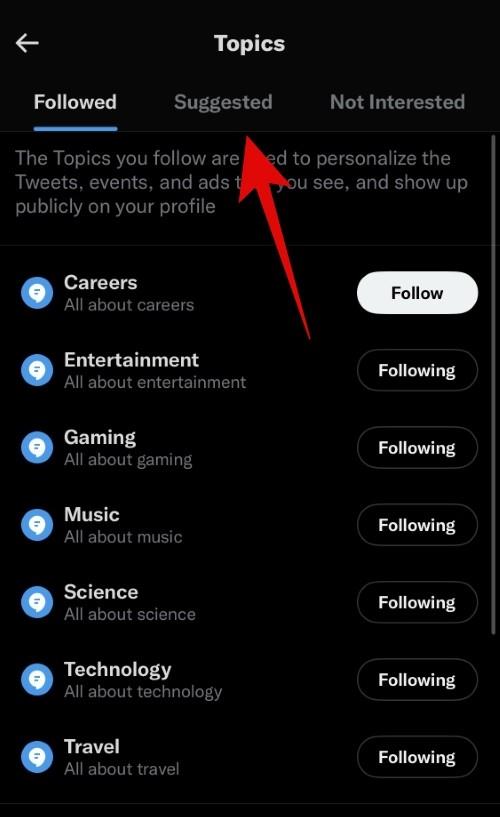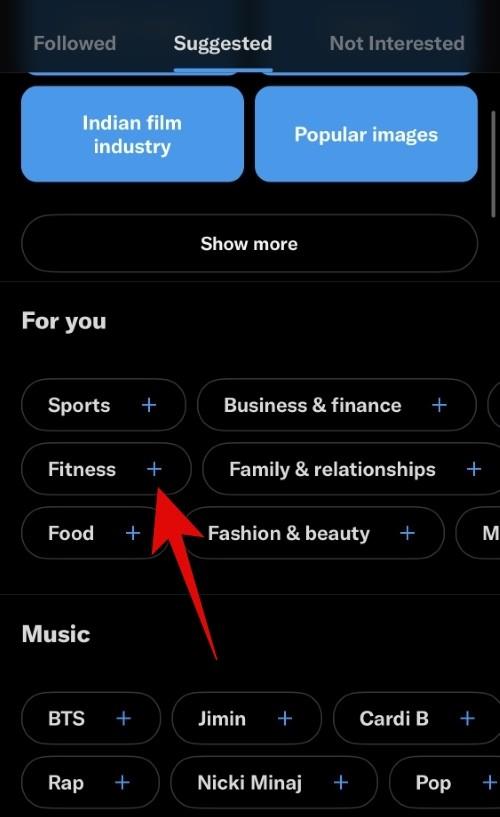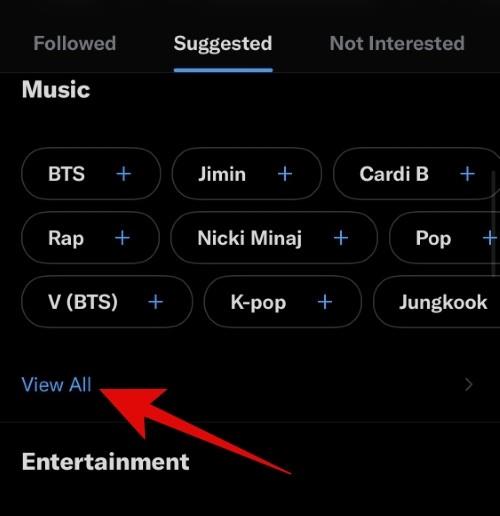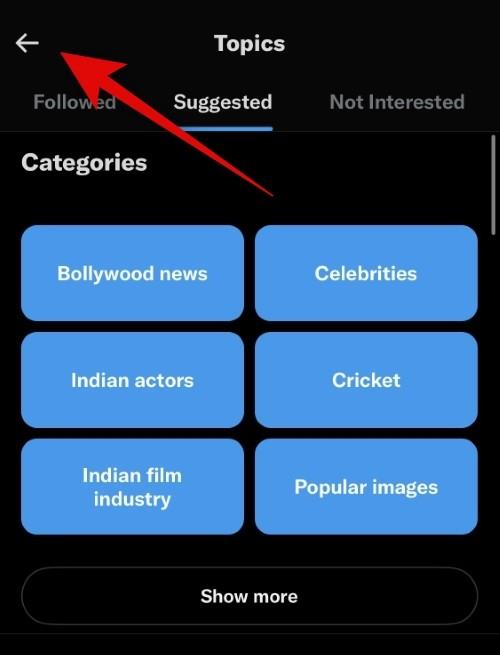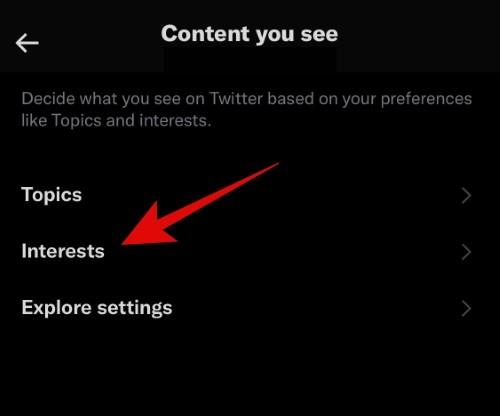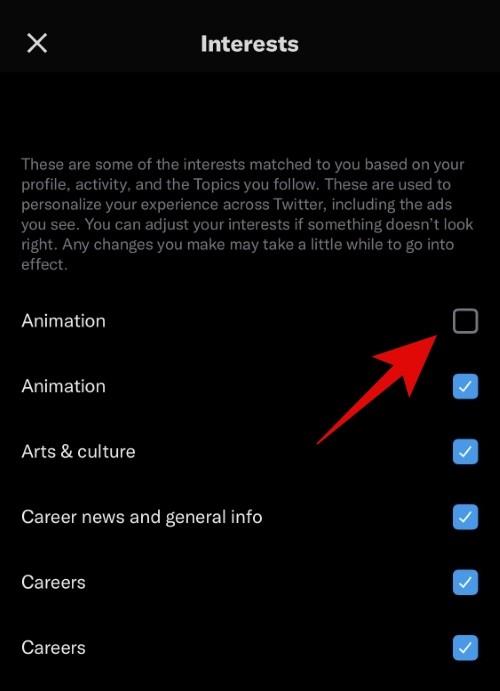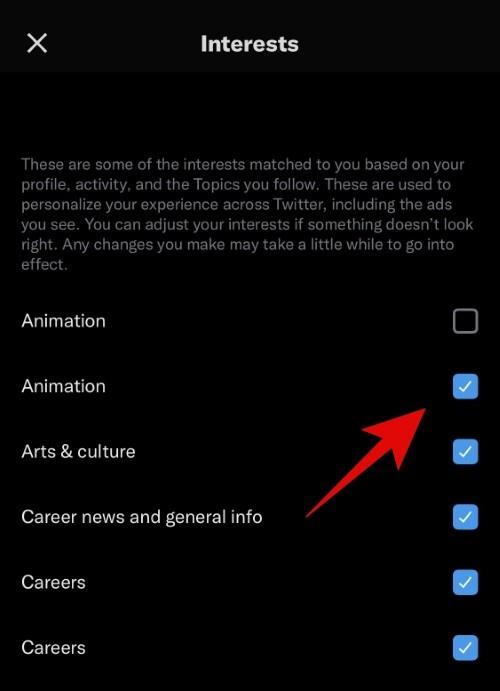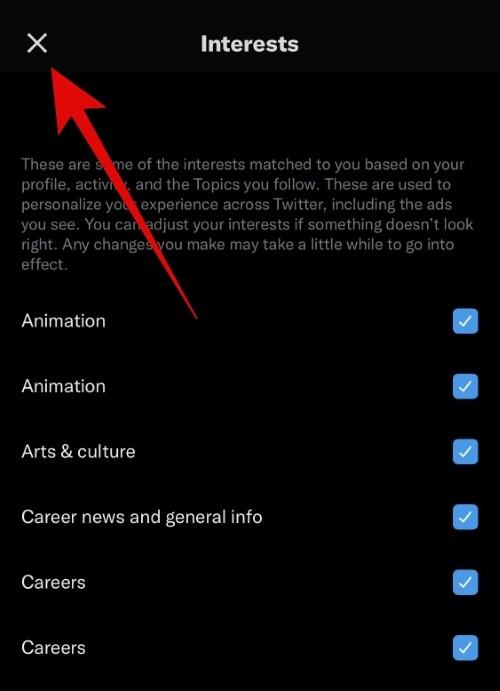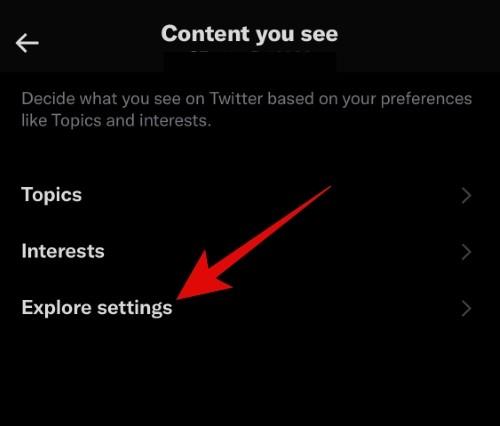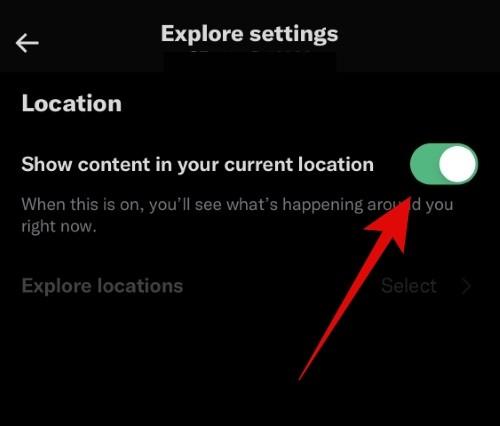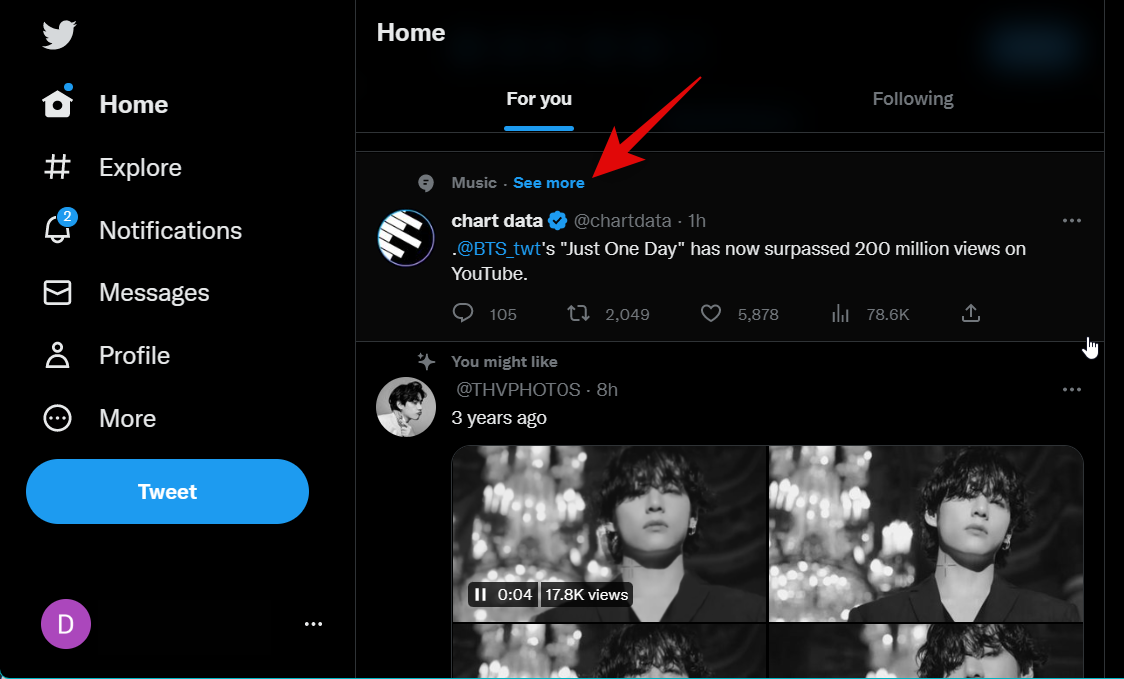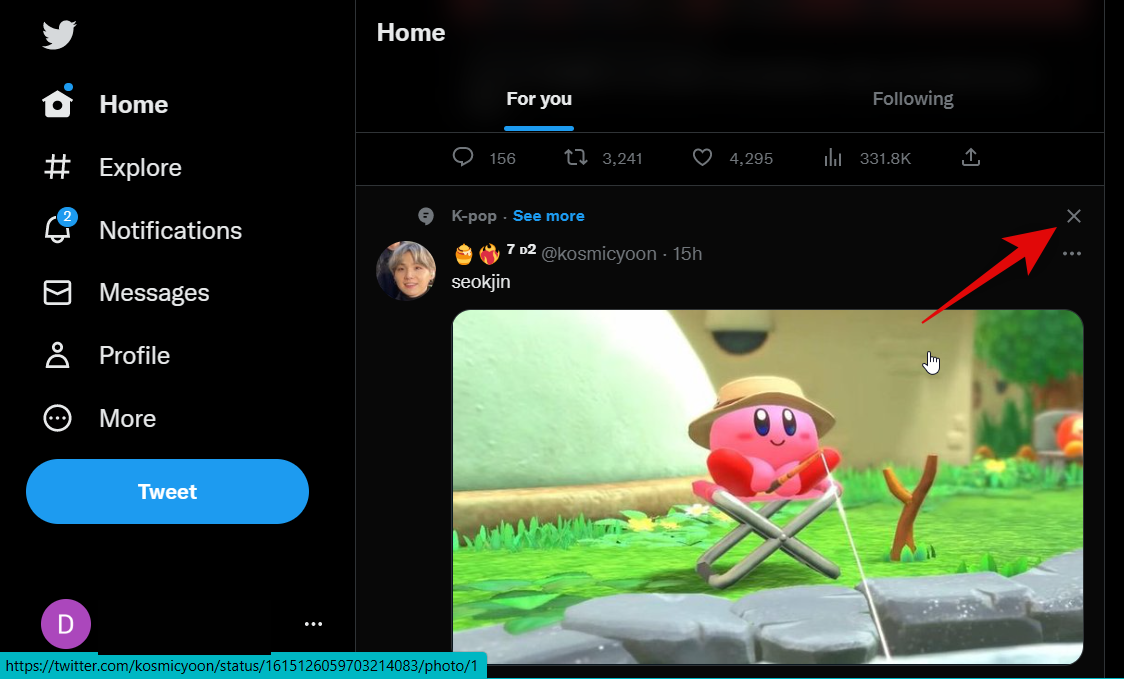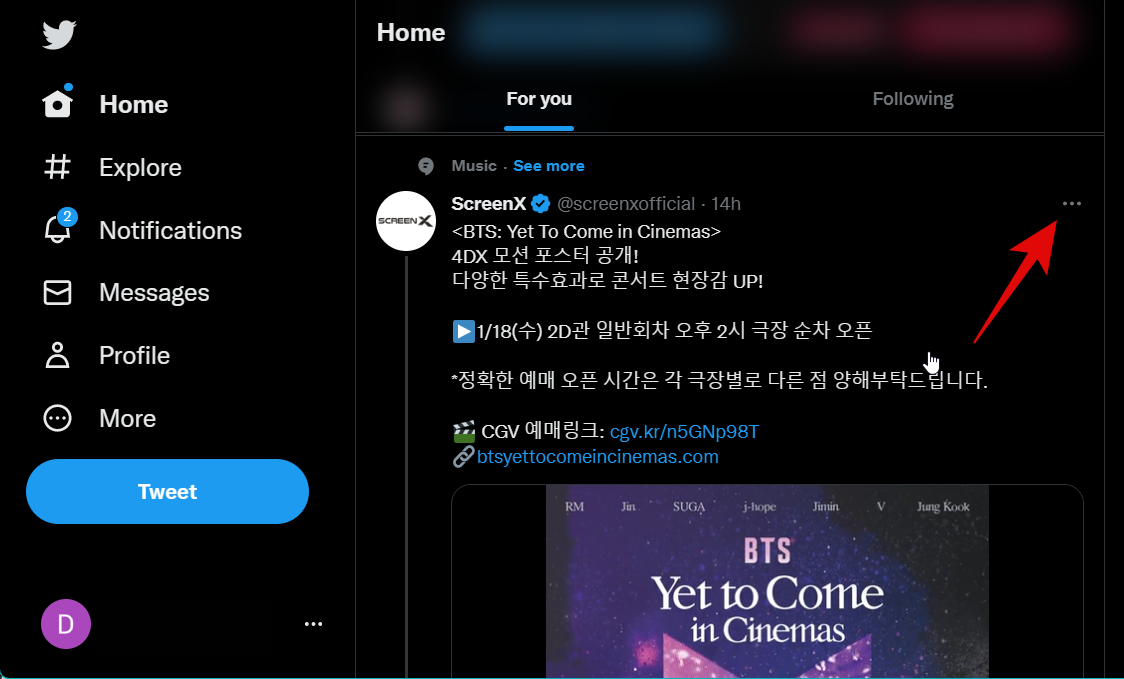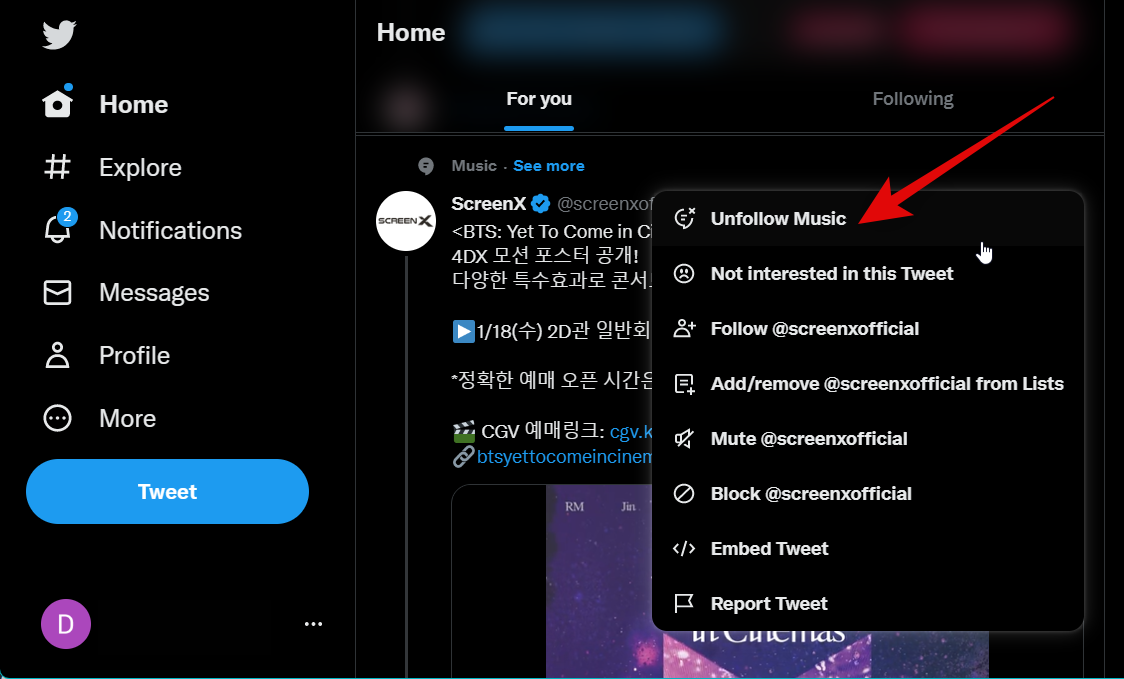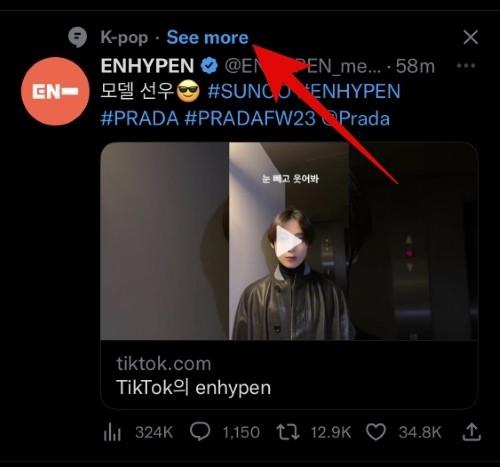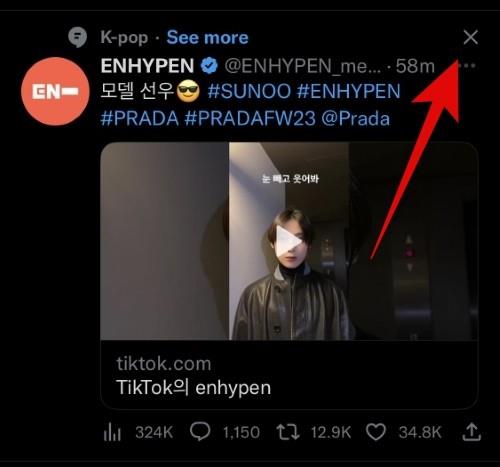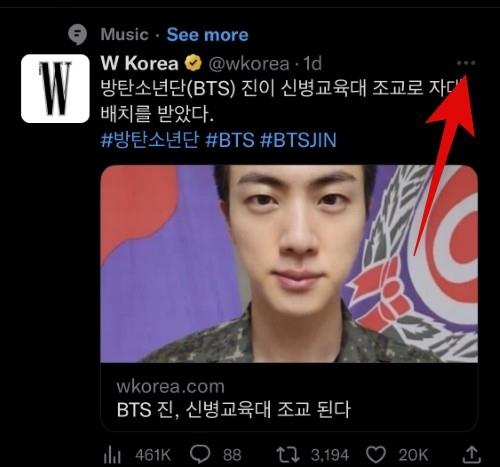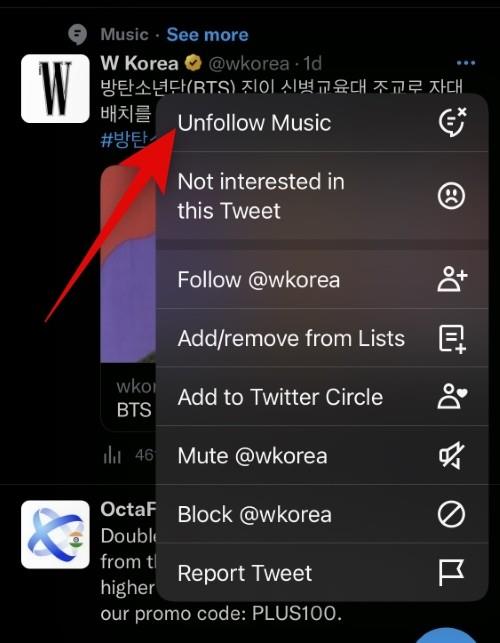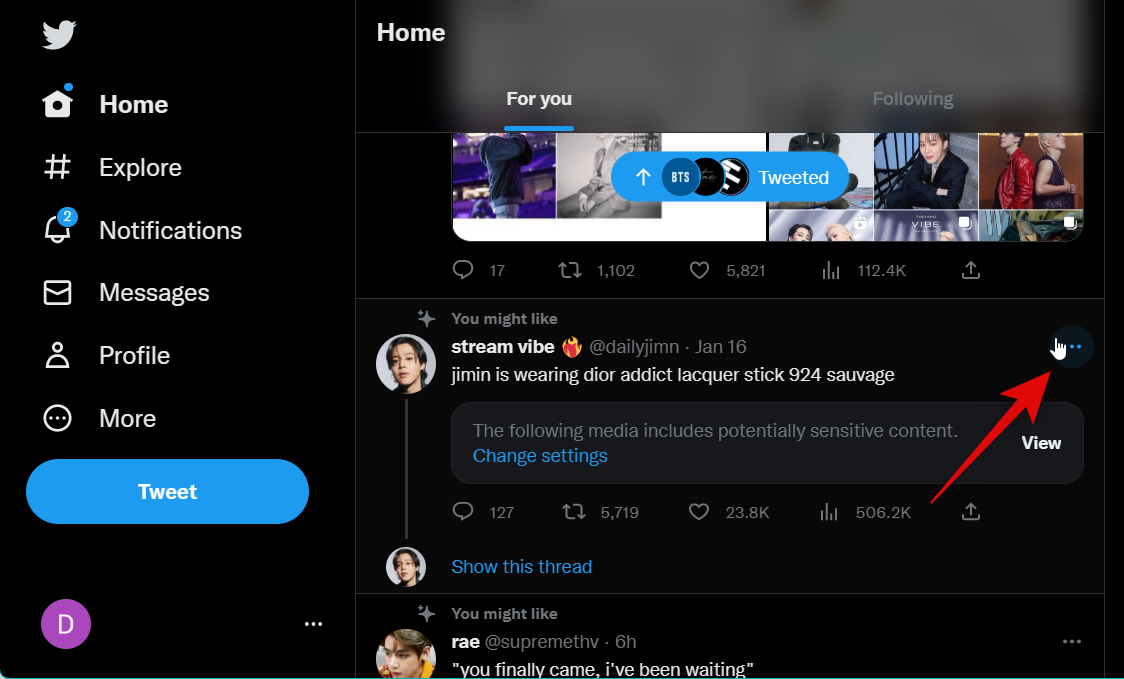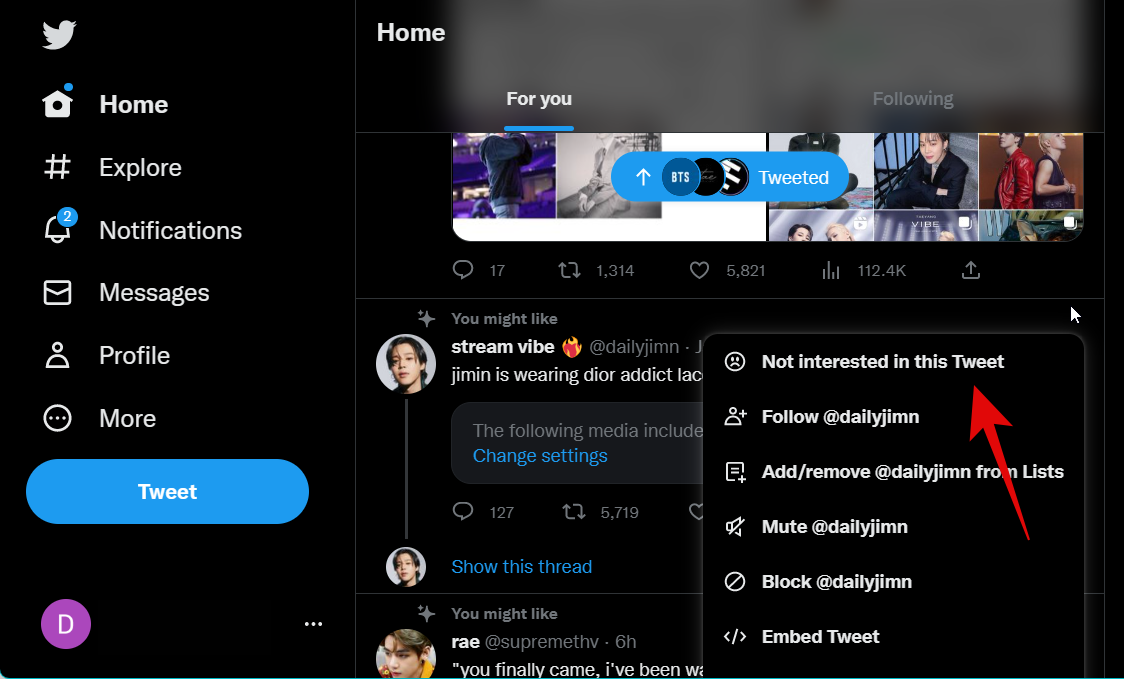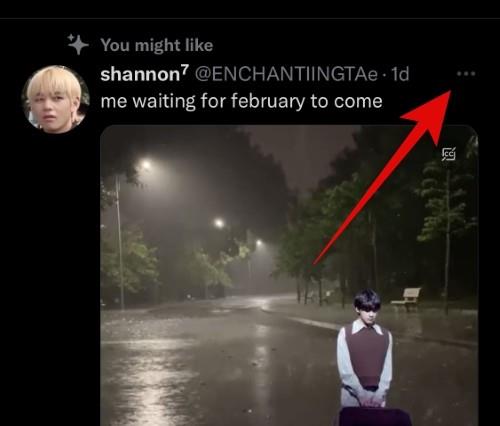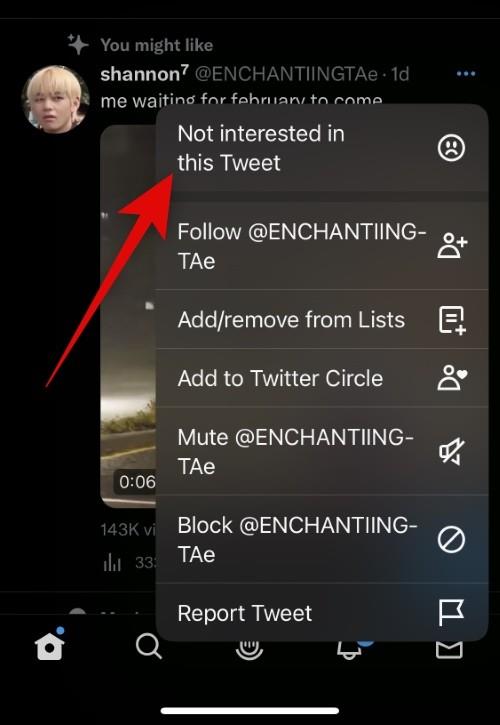Twitter har introduceret nye og forbedrede funktioner på det seneste i et forsøg på at forny og forbedre platformen. Blandt disse nye ændringer er den nye fane 'Til dig' , som nu er standardsiden for "Hjem". Hver gang du lukker og åbner appen, vil du som standard se fanen 'Til dig'. Selvom du stadig kan få adgang til fanen Følgende for at se tweets fra personer, du følger, giver fanen 'Til dig' dig mulighed for at se algoritmisk genererede forslag til din konto baseret på din aktivitet og interesser. Dette har ikke passet godt hos mange brugere rundt om i verden, der ønsker at deaktivere denne funktion. Så hvis du er i samme båd, så er her alt hvad du behøver at vide om at deaktivere den nye 'For dig'-fane på Twitter.
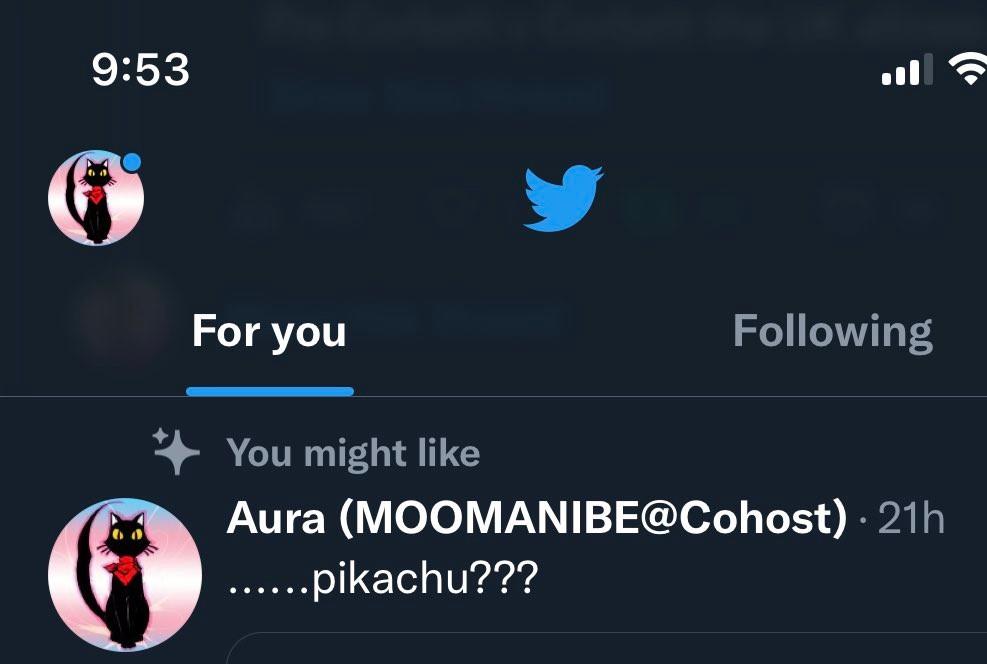
Via: MOOMANiBE
Nej, desværre ser dette ud til at være en permanent ændring, og Twitter tillader dig ikke at deaktivere fanen 'For dig' på startsiden. Der er ingen indstilling eller skifte til at slå denne fane fra i appen eller i webversionen af Twitter. Men hvis du er en Android-bruger, så er du heldig, da denne funktion endnu ikke er introduceret til Android-enheder, når du skriver dette indlæg. Det betyder, at du ikke vil kunne se fanen 'For dig' på din startside på Twitter.
Virksomheden har dog udtalt, at denne funktion snart vil blive introduceret til Android-enheder, så vi anbefaler, at du undgår at installere fremtidige Twitter-opdateringer, indtil du er klar til at springe over pistolen. Hvis din enhed ender med at opdatere appen automatisk, så kan du altid vælge at nedgradere appen ved hjælp af en ældre version af Twitter APK.
iOS- og webbrugere har stadig mulighed for at tilpasse og kuratere fanen 'Til dig'. Der er visse trin, du kan tage for at sammensætte fanen 'For dig' i henhold til dine interesser. Selvom dette ikke deaktiverer fanen, vil det sørge for, at du ser indhold, der er relevant for dig, hver gang du åbner appen eller webstedet.
Sådan indstiller du fanen 'Til dig' og kontrollerer, hvad "du kan lide" foreslår
Sådan kan du finjustere og sammensætte fanen 'Til dig' baseret på dine interesser for bedre forslag på fanen 'Til dig'.
Metode 1: Styr dine emner og interesser
Vi anbefaler først, at du kontrollerer og fjerner de emner og interesser, du finder irrelevante, fra din Twitter-konto. Det er de vitale interesser, som fanen "For dig" bruger ud over din aktivitet til at forudsige og vise indhold, der er relevant for dig på Twitter. Følg nedenstående trin baseret på din nuværende enhed for at ændre dine emner og interesser på Twitter.
På PC
Åbn Twitter.com, og klik på Mere i venstre sidebjælke, mens du er logget ind på din konto.
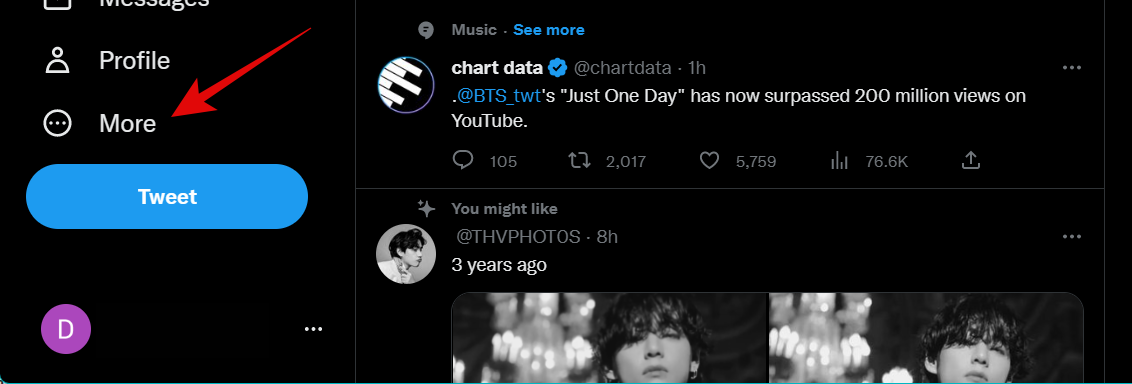
Klik på Indstillinger og support .
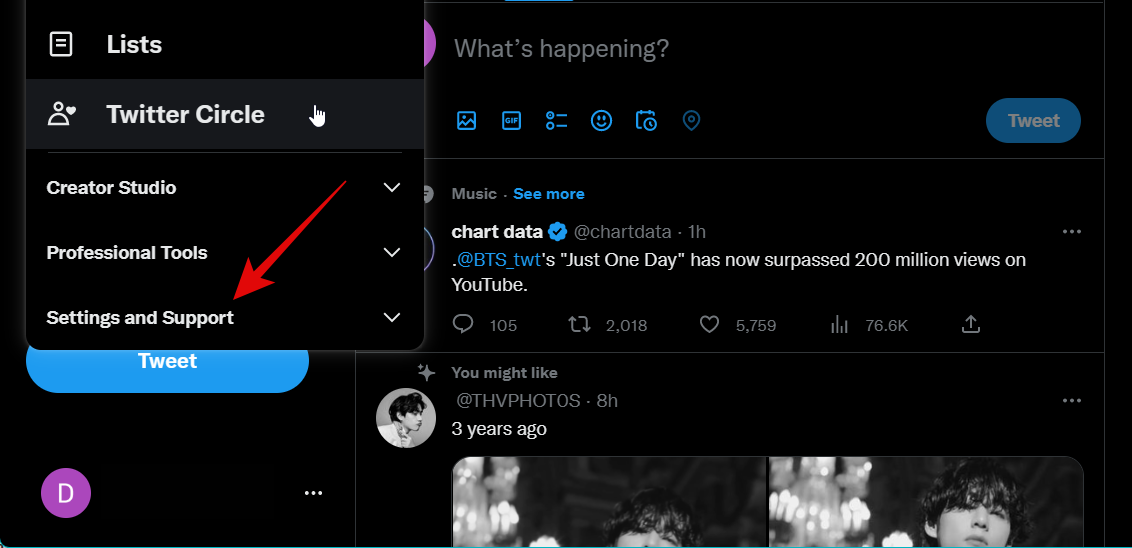
Klik og vælg Indstillinger og privatliv .
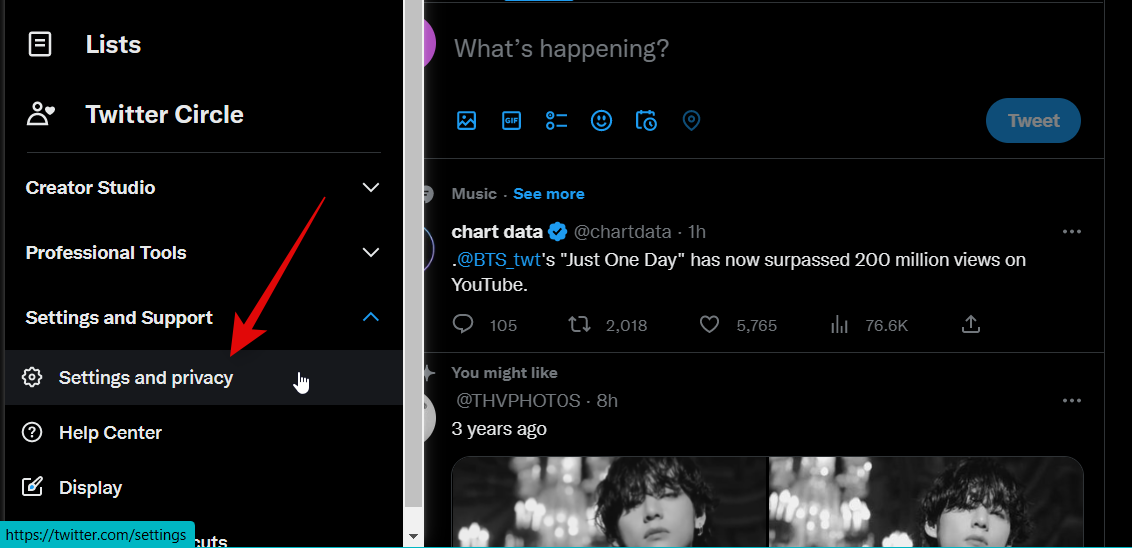
Klik og vælg Privatliv og sikkerhed .
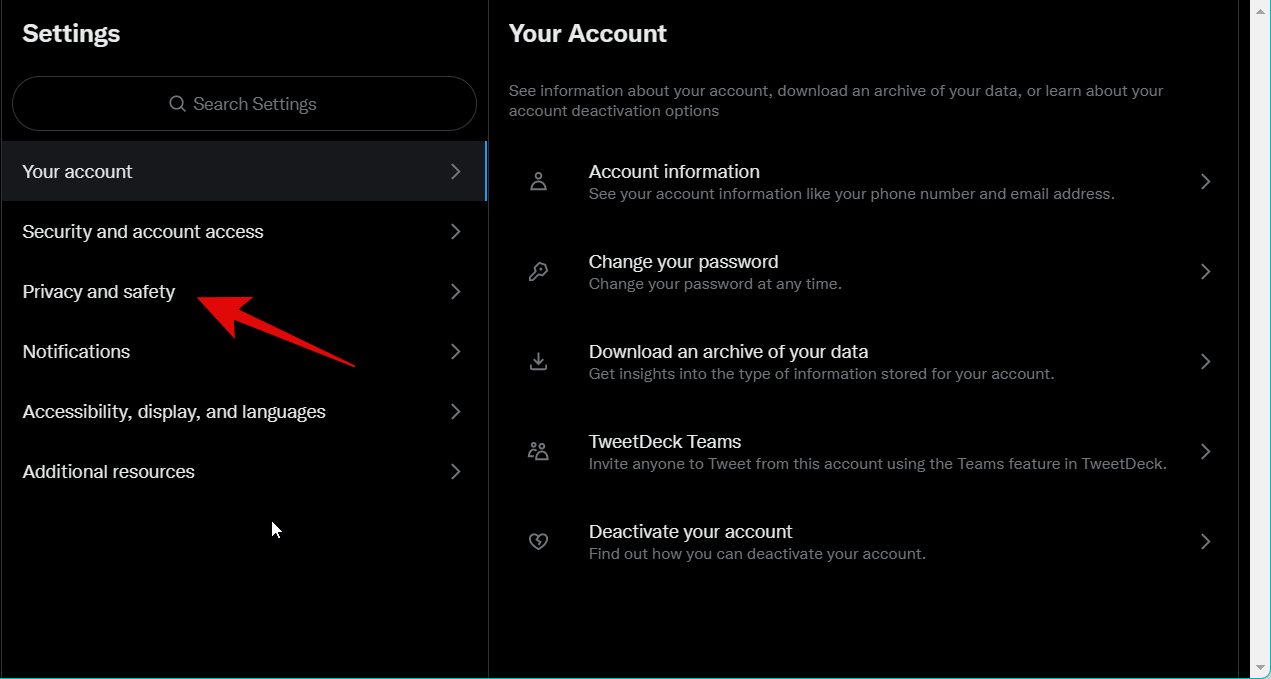
Klik på Indhold, du ser til højre.
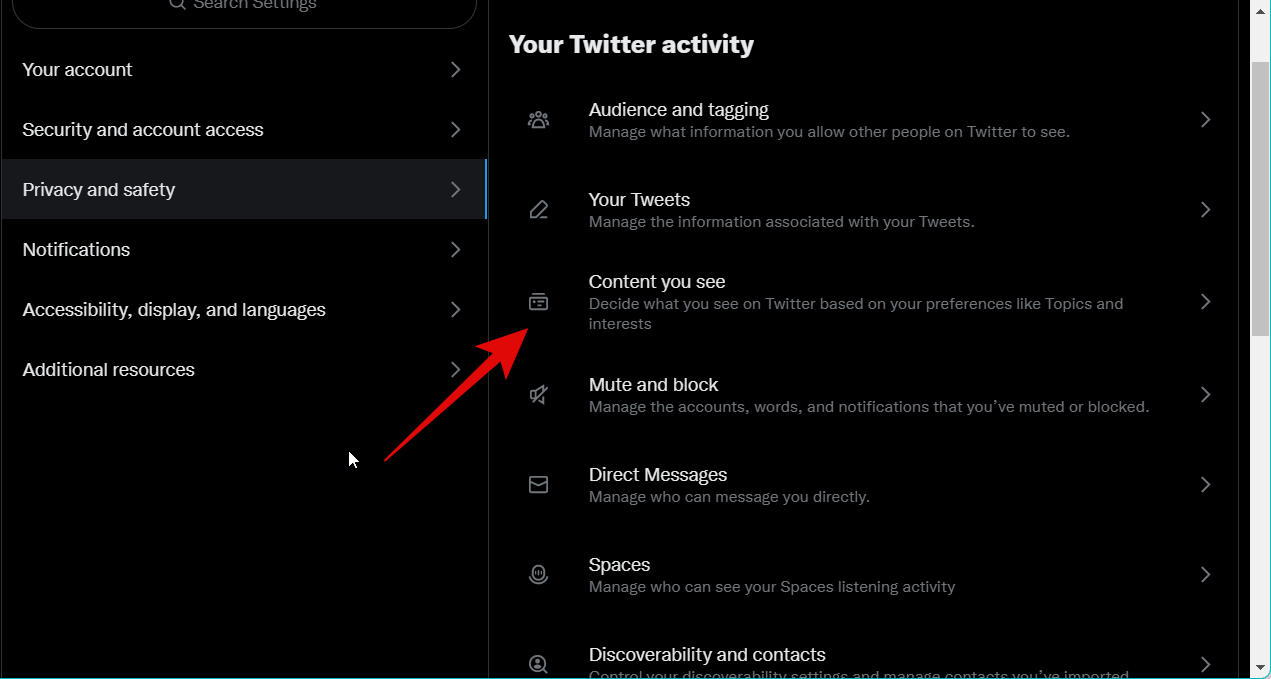
Klik nu på Emner .
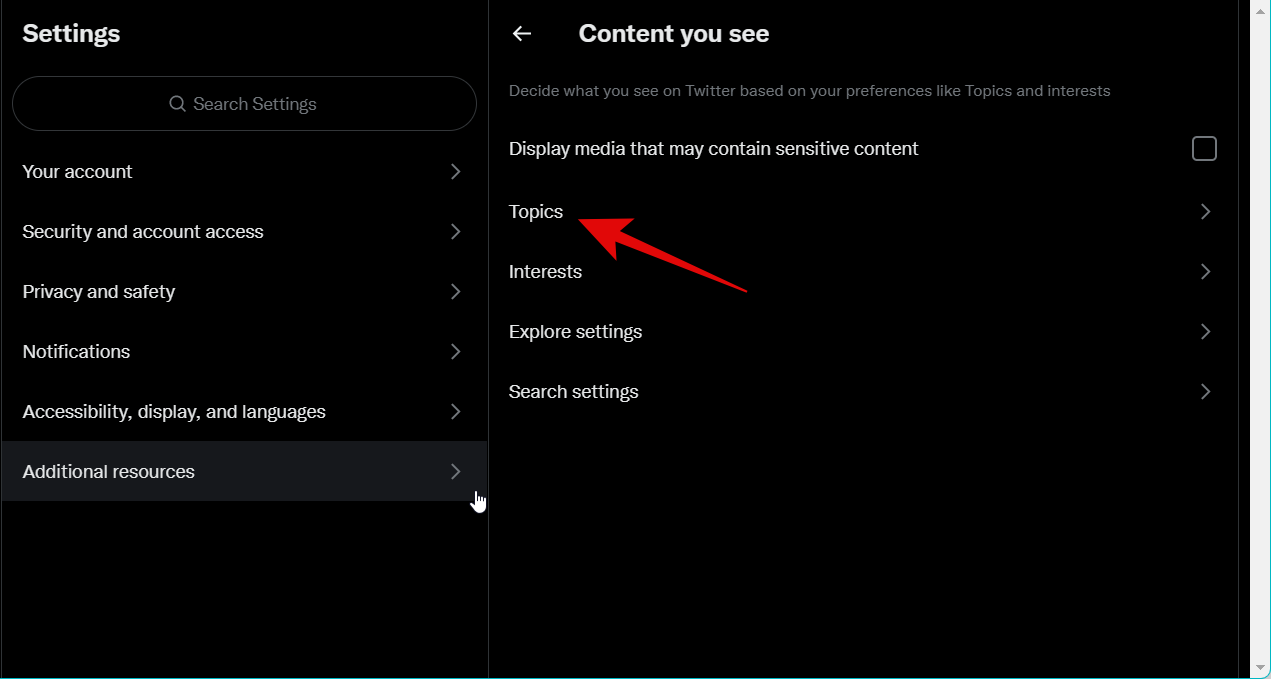
Du vil nu blive vist emner, du i øjeblikket følger på Twitter. Hvis du finder et fulgt emne, som ikke længere er relevant for dig, skal du holde markøren over Følger og klikke på Unfollow for at fjerne det fra din konto.
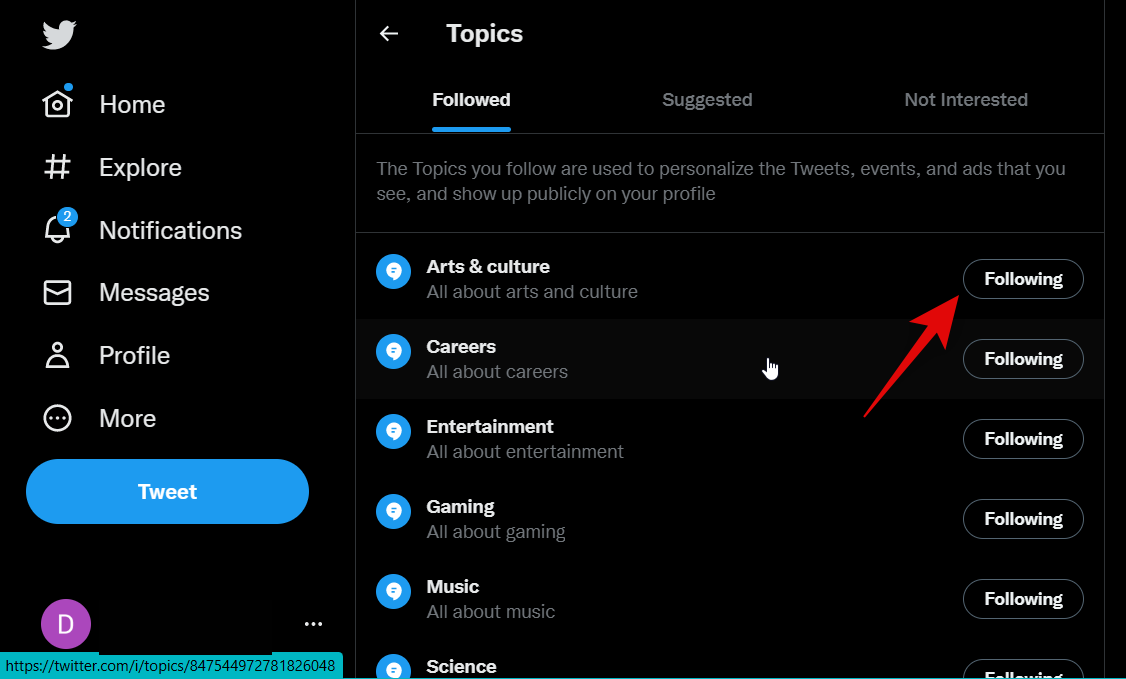
Klik på Unfollow igen for at bekræfte dit valg.
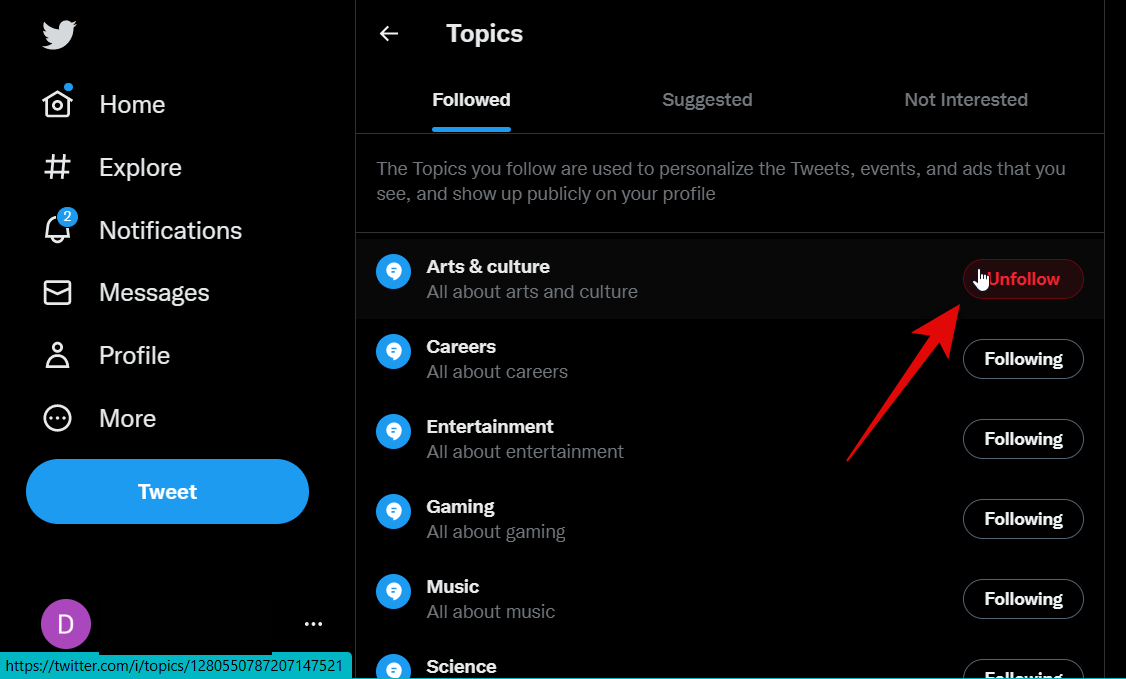
Tilsvarende skal du stoppe med at følge andre fulgte emner, der i øjeblikket er irrelevante for dig. Find desuden emner, der er relevante for dig under Foreslåede emner , og klik på + ved siden af dem for at følge dem. Du kan klikke på Flere emner for at finde flere emner og følge dem baseret på dit skøn. Jo flere emner du følger, jo bedre foreslået indhold vil du se på fanen 'Til dig'.
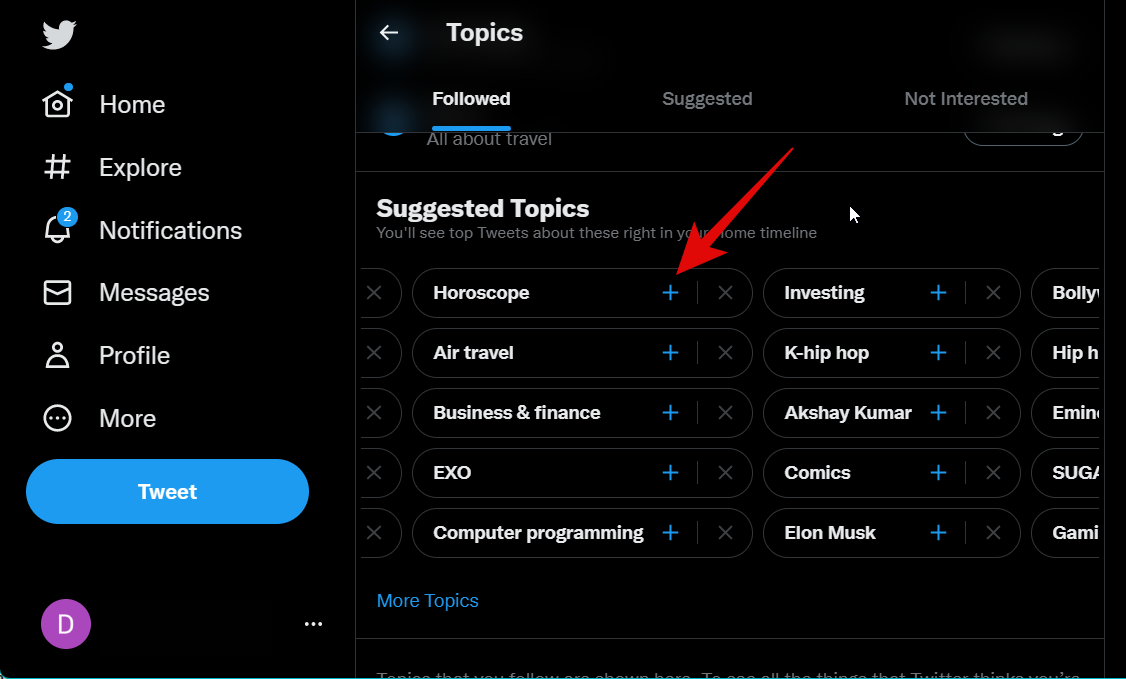
Brug nu Tilbage -ikonet for at gå tilbage til den forrige indstillingsside.
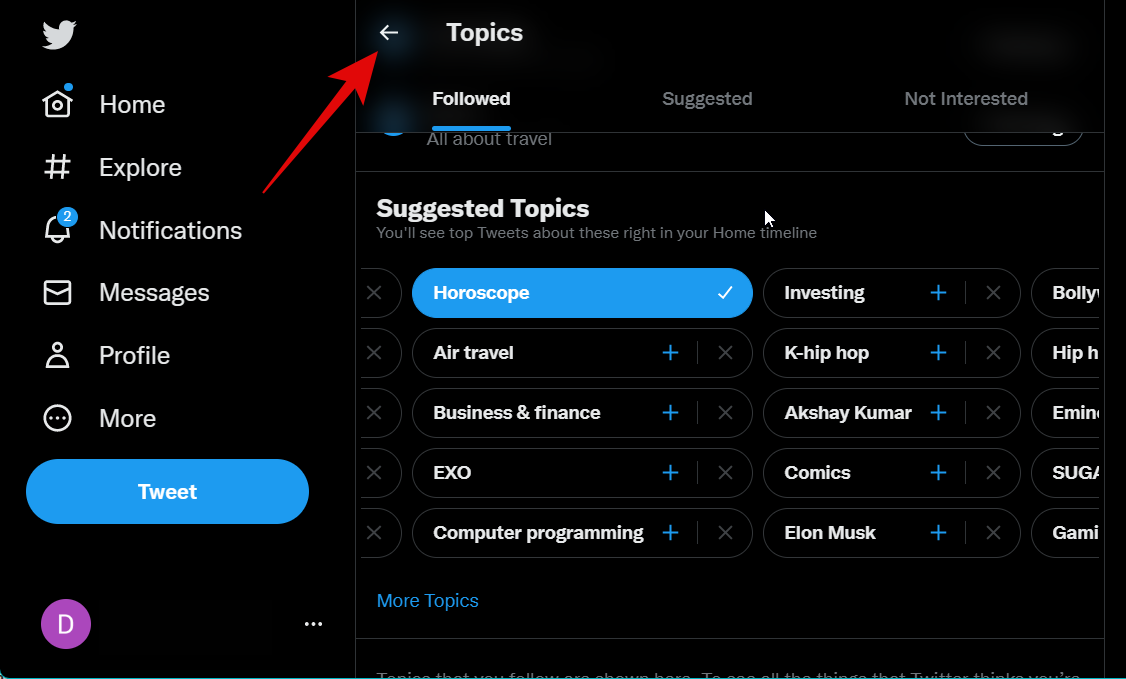
Klik på Interesser .
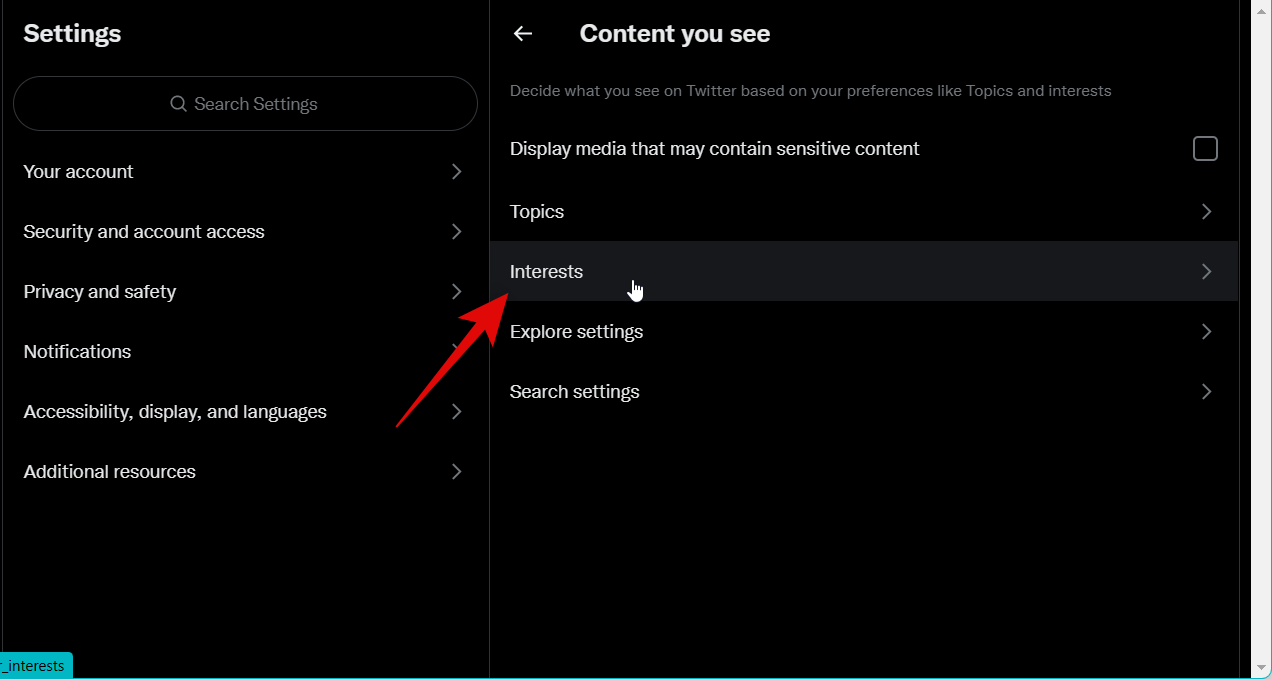
Rul gennem listen og fjern markeringen af de interesser, der ikke længere er relevante for dig.
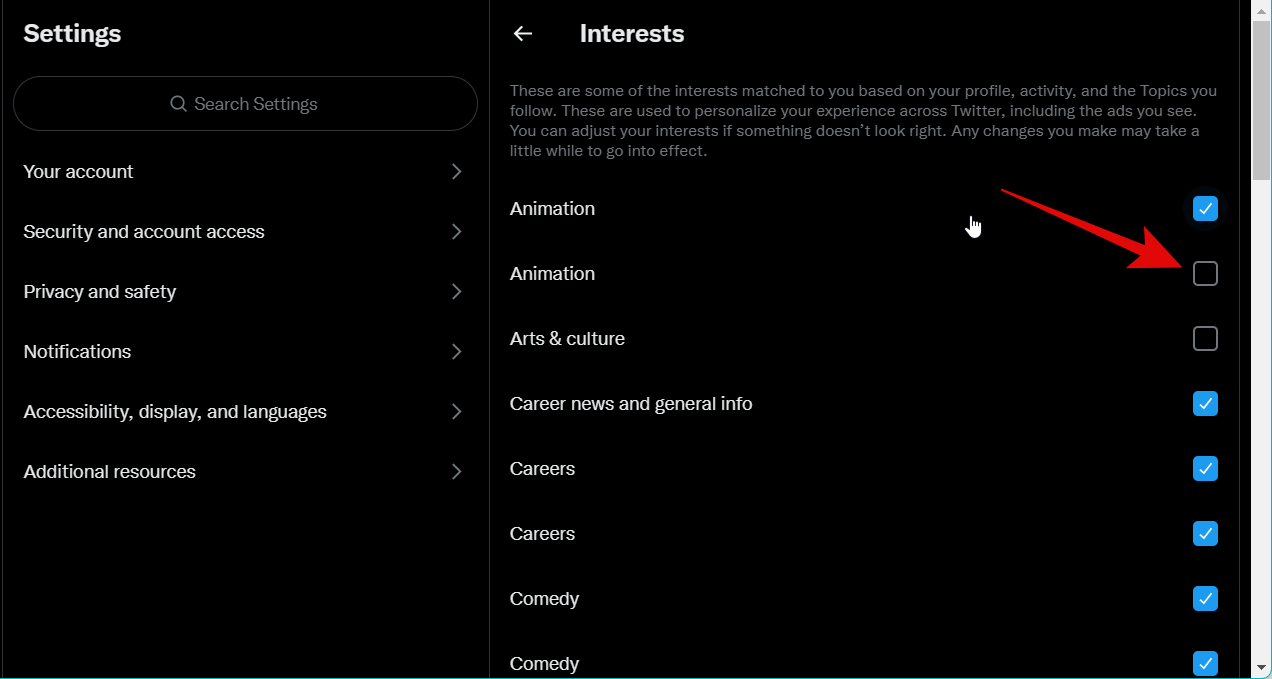
På samme måde skal du markere afkrydsningsfelterne for alle interesser, der er relevante for dig.
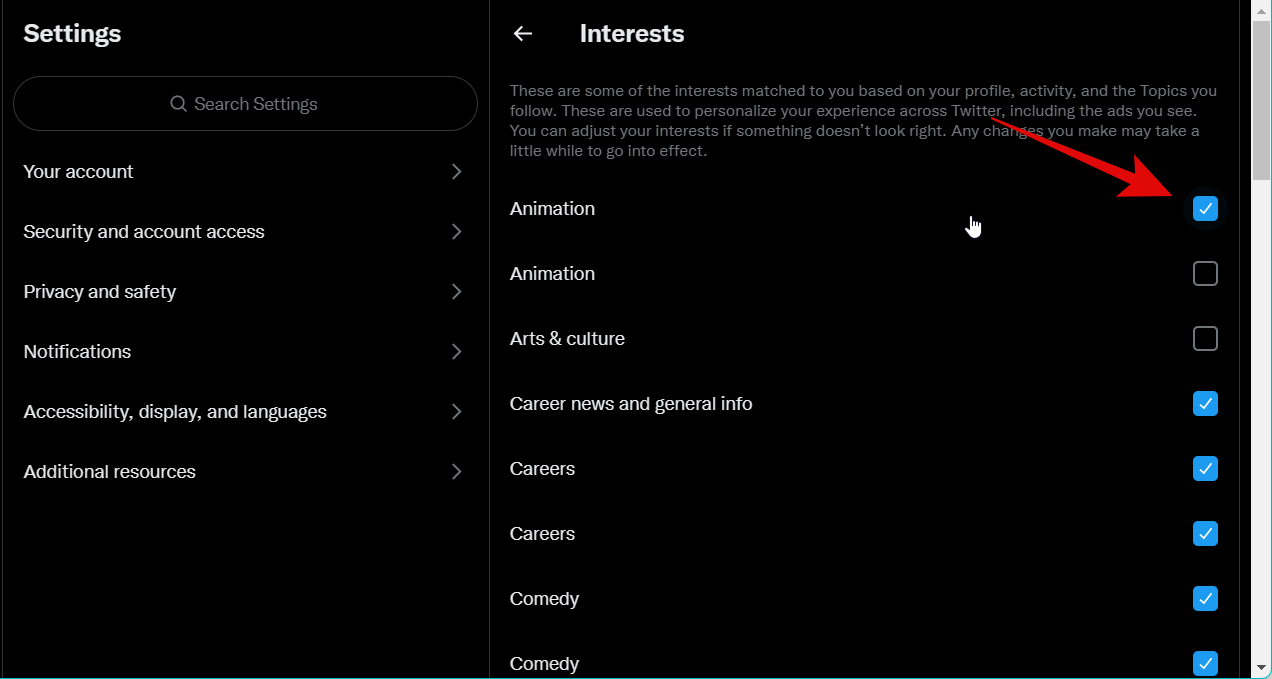
Brug Tilbage -ikonet i Twitter for at gå tilbage til den forrige side.
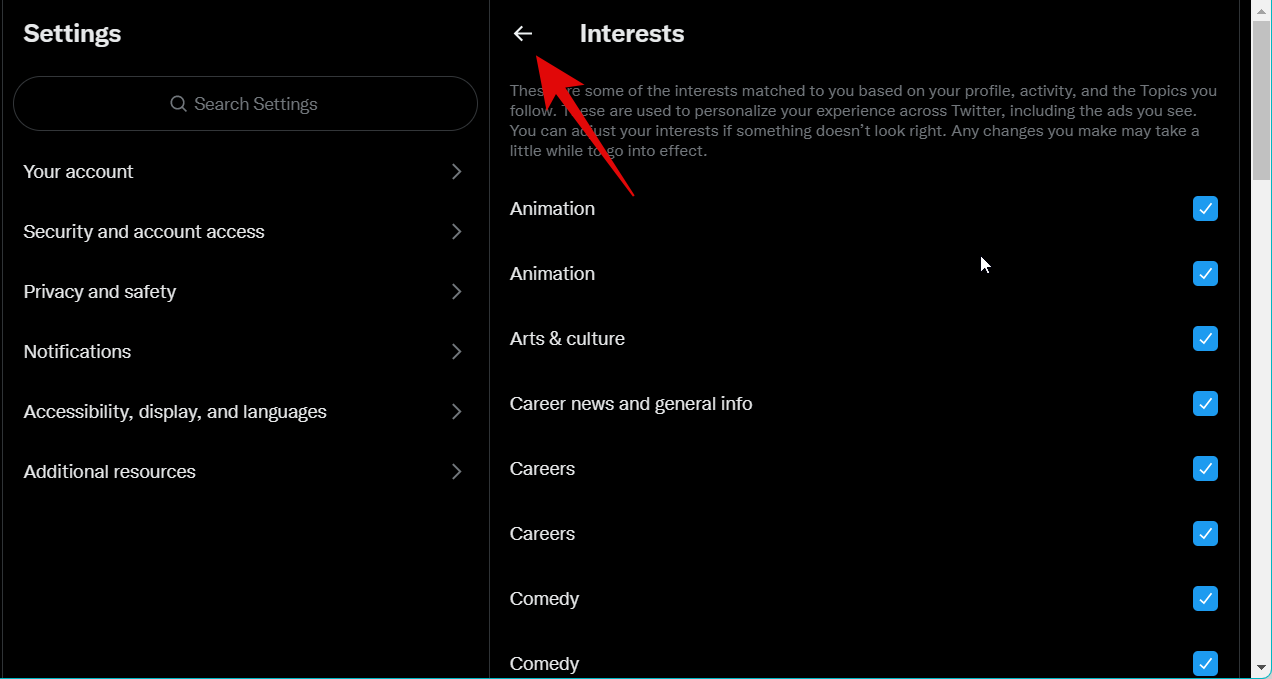
Klik på Udforsk indstillinger .
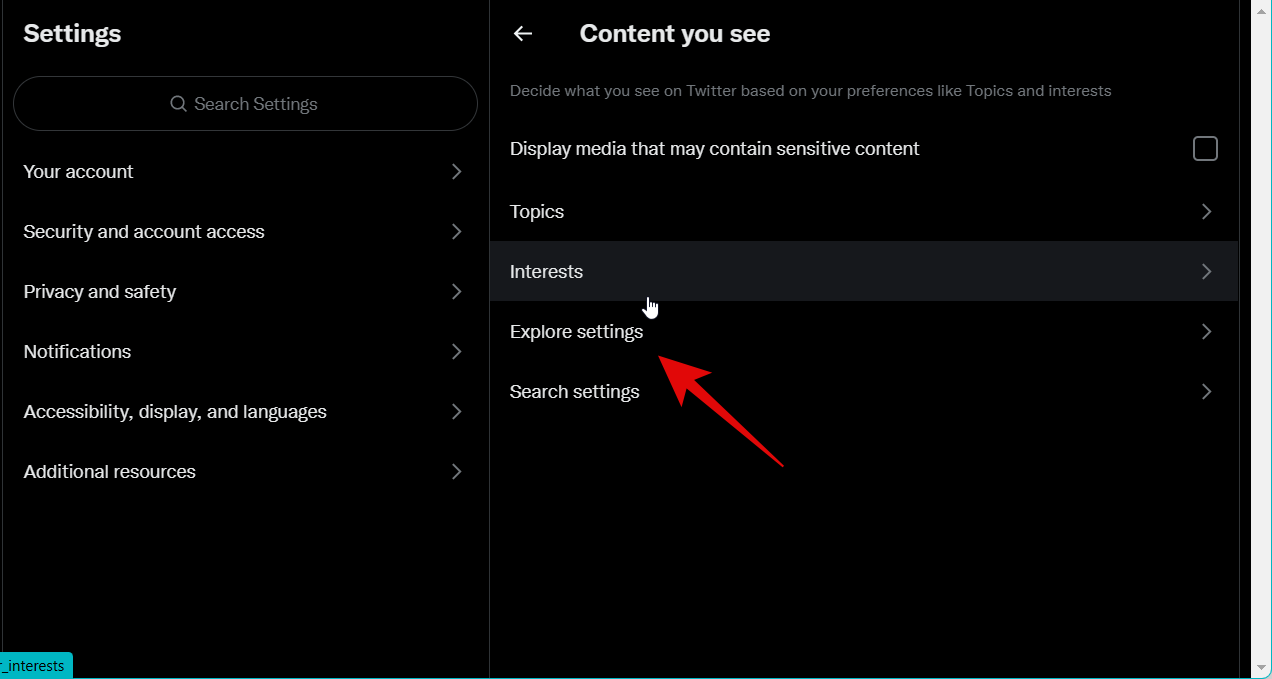
Marker nu afkrydsningsfeltet for Vis indhold på denne placering, hvis du ønsker at se lokaliseret indhold i dine forslag. Fjern markeringen i denne indstilling, hvis du ikke ønsker lokaliseret indhold.
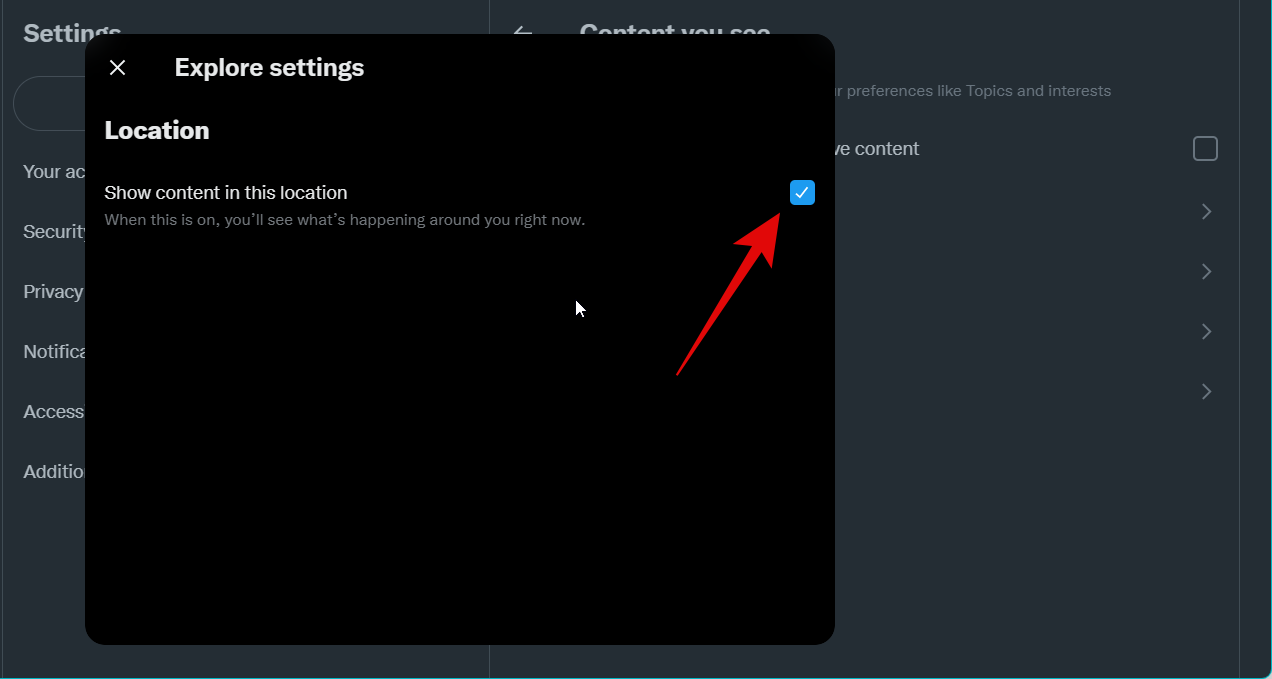
Og det er det! Du vil nu have tilpasset og kurateret dine interesser på Twitter.
På iOS
Åbn Twitter-appen og tryk på dit profilbillede i øverste venstre hjørne.
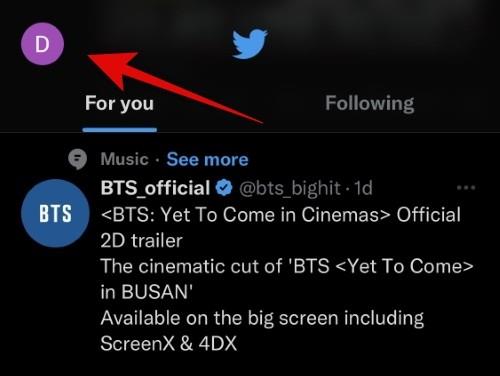
Tryk på Indstillinger og support .
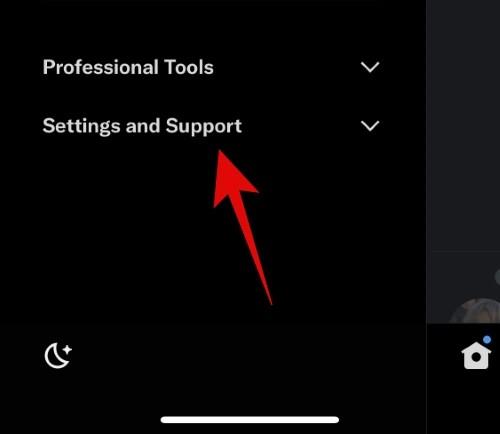
Tryk på Indstillinger og privatliv .
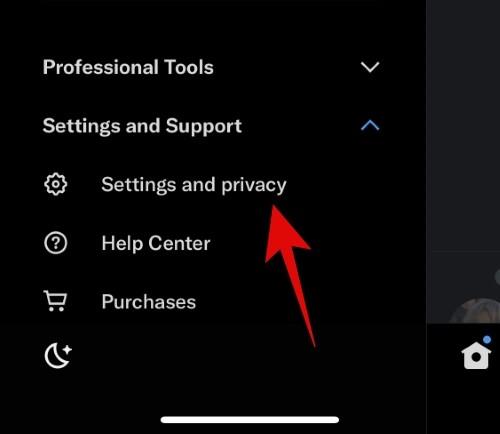
Tryk på og vælg Privatliv og sikkerhed .
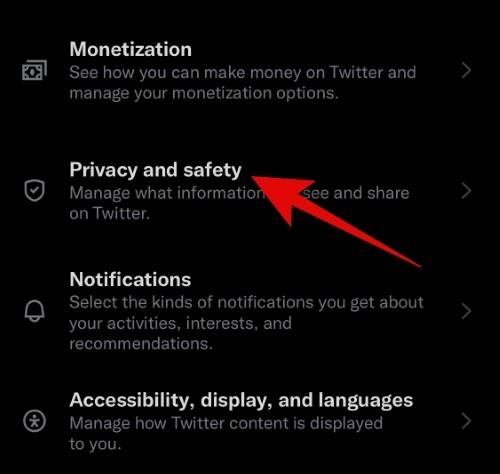
Tryk på og vælg Indhold, du ser .
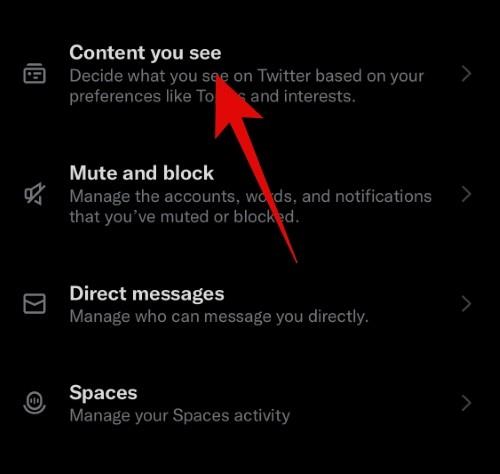
Tryk på Emner .
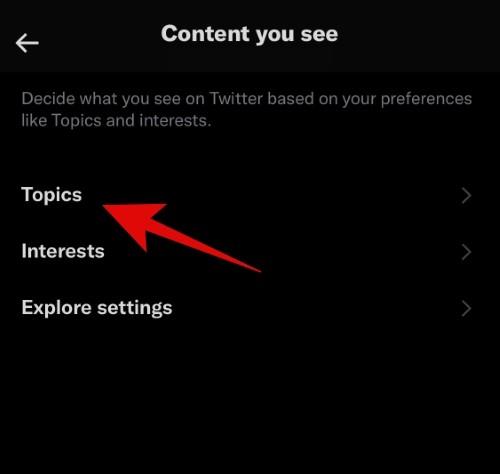
Du vil nu blive vist de emner, du følger på Twitter. Tryk på Følger ud for et emne, der ikke længere er relevant for dig.
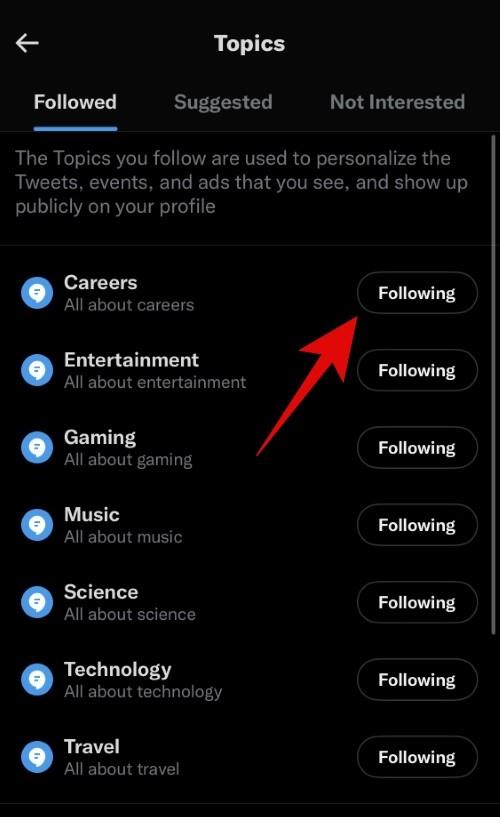
Tryk på Unfollow [Emnenavn] , hvor [Emnenavn] er navnet på det valgte emne.
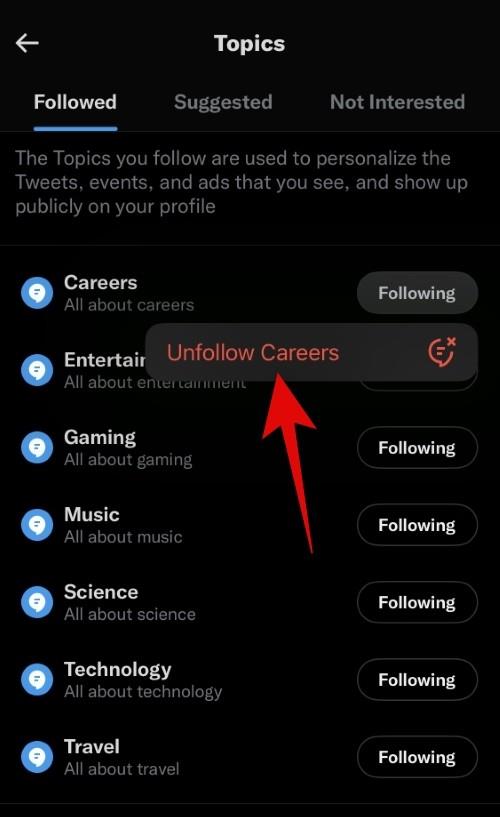
Emnet vil nu blive ophævet. Gentag trinnene for at stoppe med at følge flere emner, der ikke længere er relevante for dig. Tryk nu på Foreslået øverst.
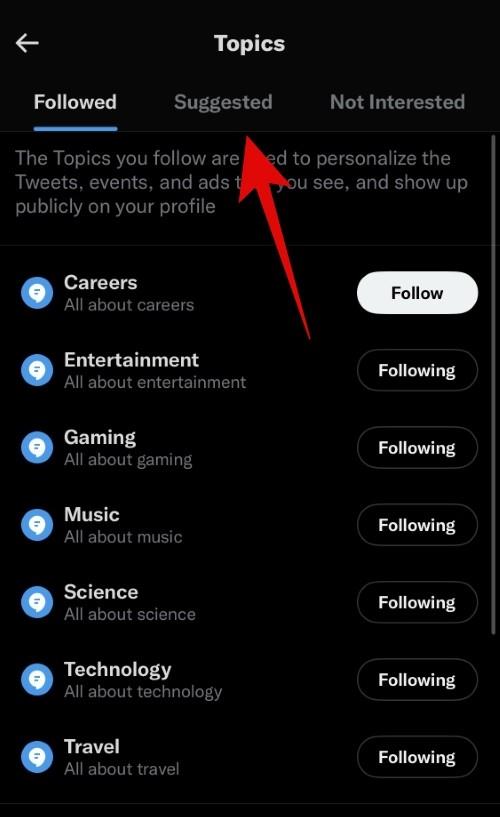
Du vil nu blive vist forskellige emner, du kan følge på Twitter baseret på dine præferencer. Tryk på ethvert emne, du kan lide, for at følge det på platformen.
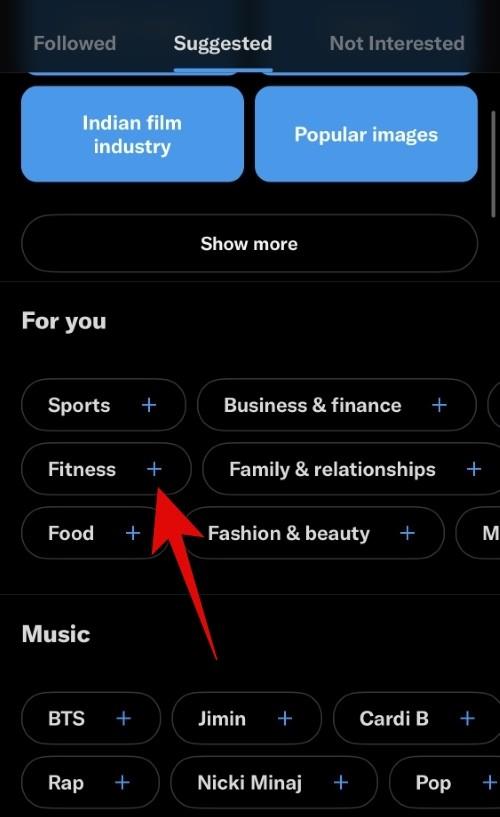
Du kan også trykke på Vis alle for at se alle emner i enhver kategori, du kan lide, så du kan følge dem.
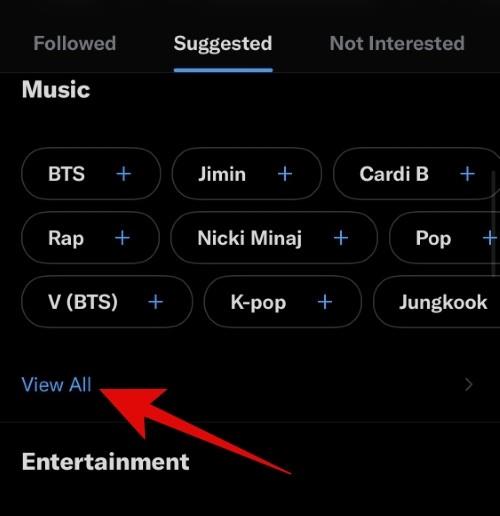
Når du er færdig, skal du trykke på tilbagepilen i øverste venstre hjørne.
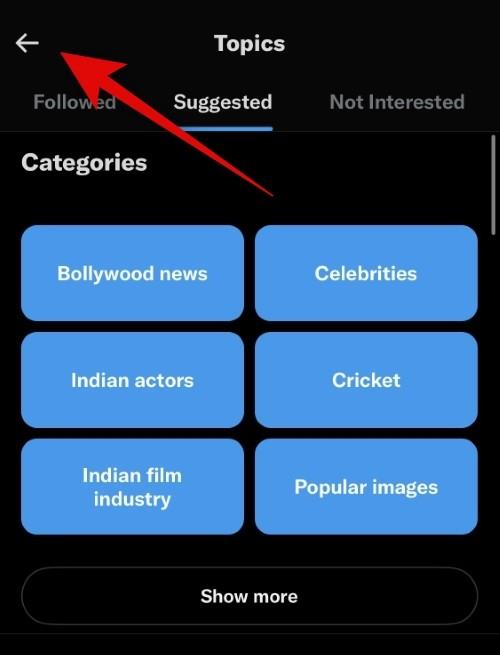
Tryk på Interesser .
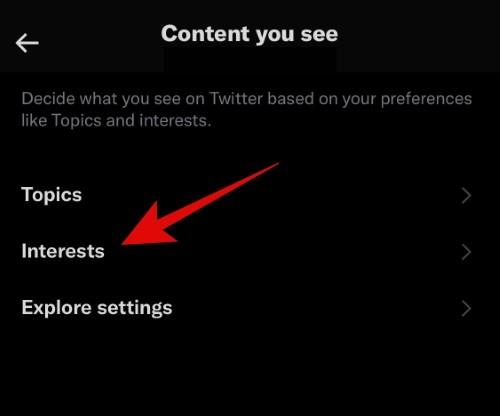
Fjern nu markeringen i felterne for de interesser , der ikke længere er relevante for dig.
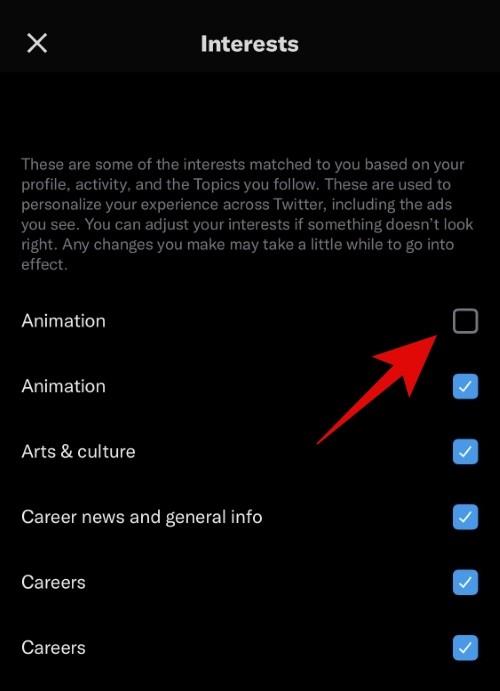
På samme måde skal du markere afkrydsningsfelterne for de interesser , du kan lide.
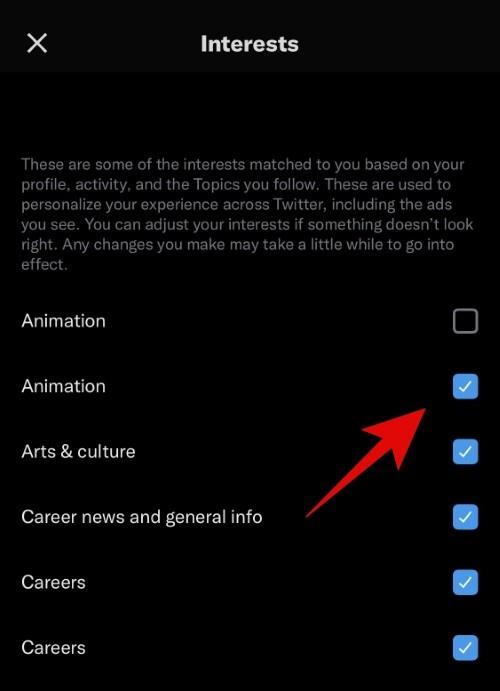
Tryk på X'et , når du er færdig.
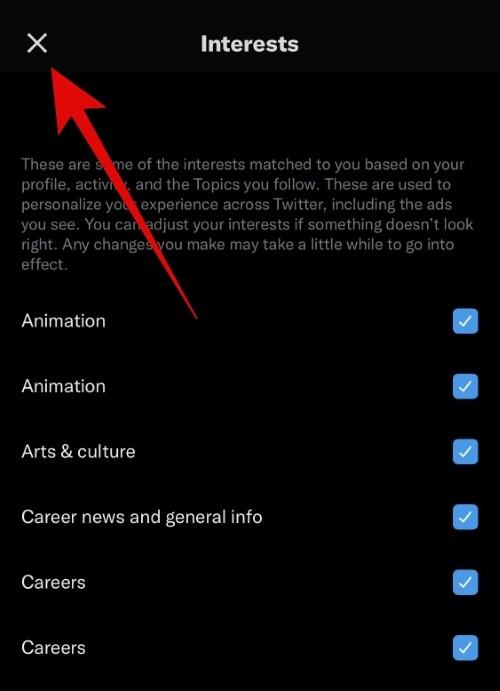
Tryk på Udforsk indstillinger .
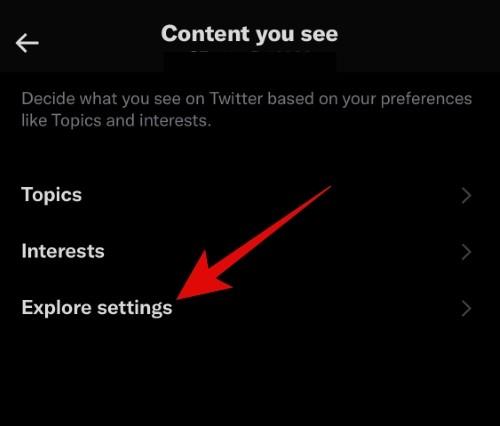
Slå kontakten til for Vis indhold på din nuværende placering, hvis du ønsker lokaliserede forslag. Slå denne kontakt fra, hvis du ønsker at se forslag til globalt indhold.
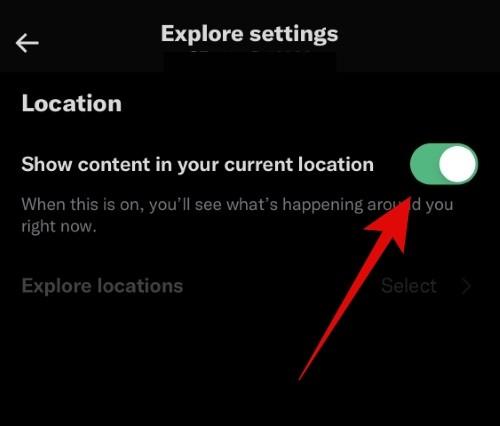
Og det er det! Du vil nu have sammensat dine emner og interesser efter dine præferencer på Twitter.
Metode 2: Skjul emner, du ikke kan lide
Du kan nu skjule emner, du ikke kan lide, fra fanen 'For dig', som ikke er relevante for dig. Dette vil lade algoritmen forstå dine præferencer, så den kan lære og kun vise dig emner, du ikke kan lide.
På PC
Åbn Twitter.com og log ind på din konto, hvis det er nødvendigt. Du vil automatisk blive ført til fanen 'Til dig' . Rul for at finde et emne, du ikke kan lide. Du kan identificere emner ved at vælge Se mere ved siden af dem.
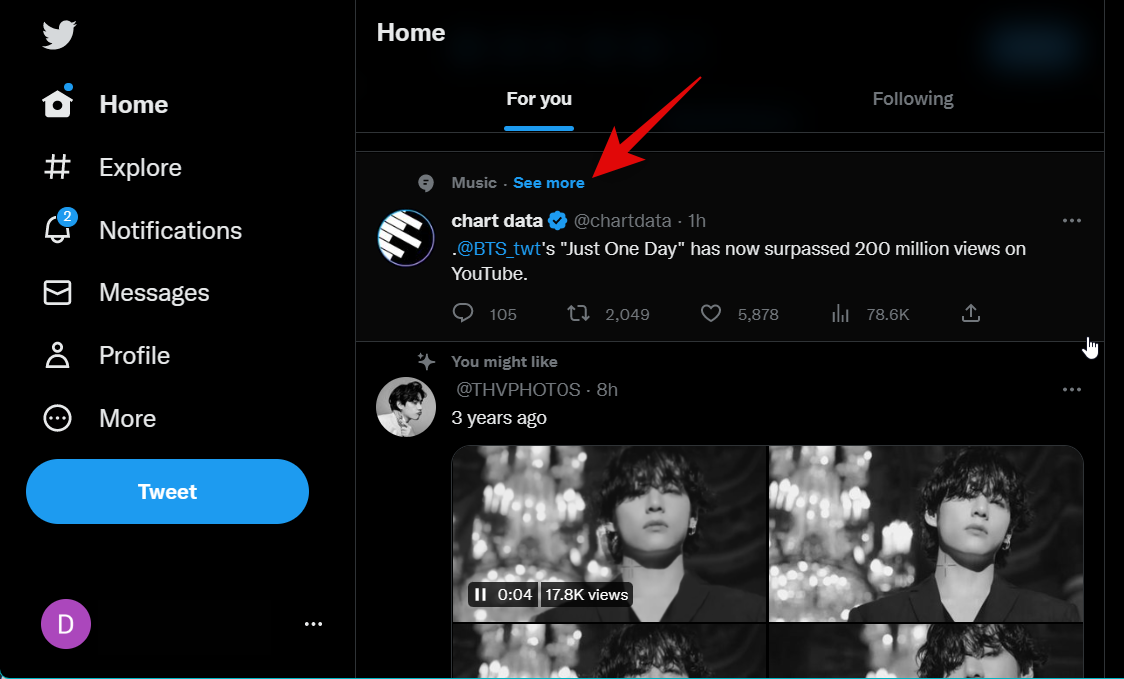
Klik på X for at afvise et foreslået emne.
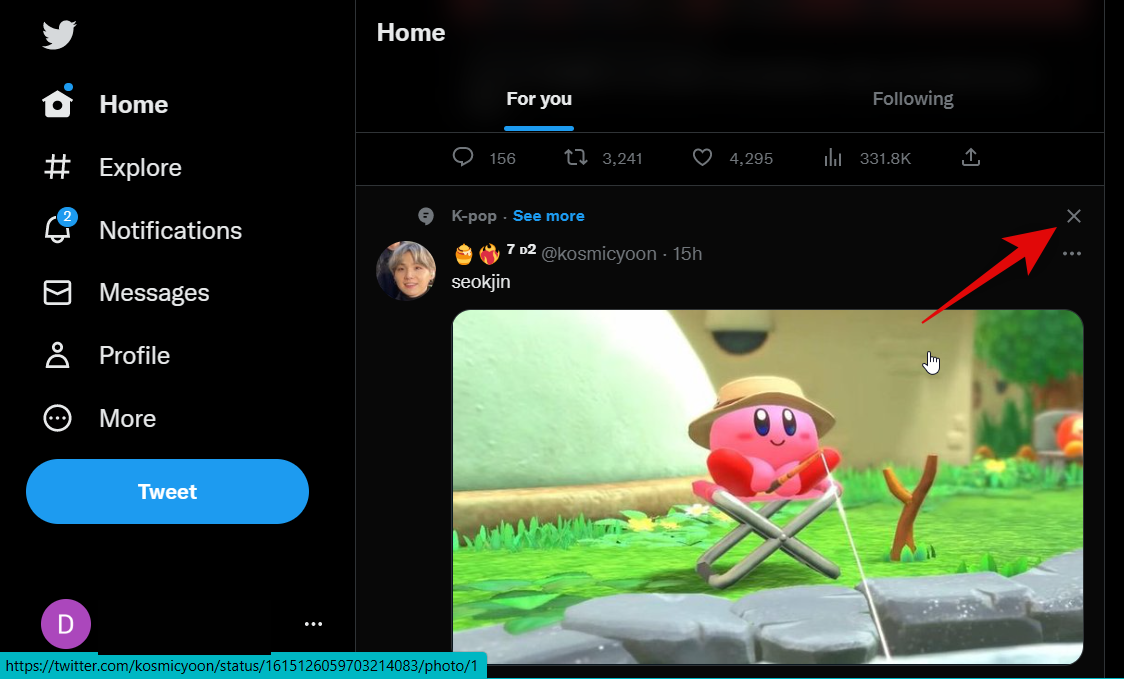
Hvis du ikke kan lide et emne, du følger, skal du klikke på menuikonet med 3 prikker() ved siden af dets foreslåede tweet.
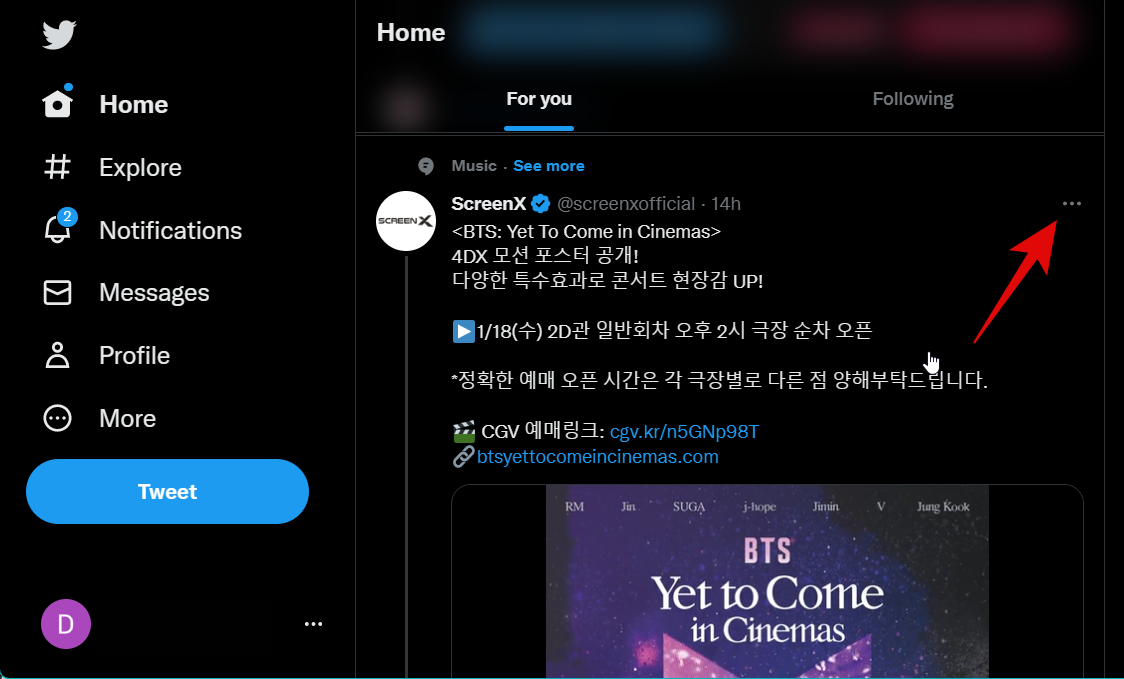
Klik på Unfollow [Emnenavn] , hvor [Emnenavn] er navnet på det pågældende emne.
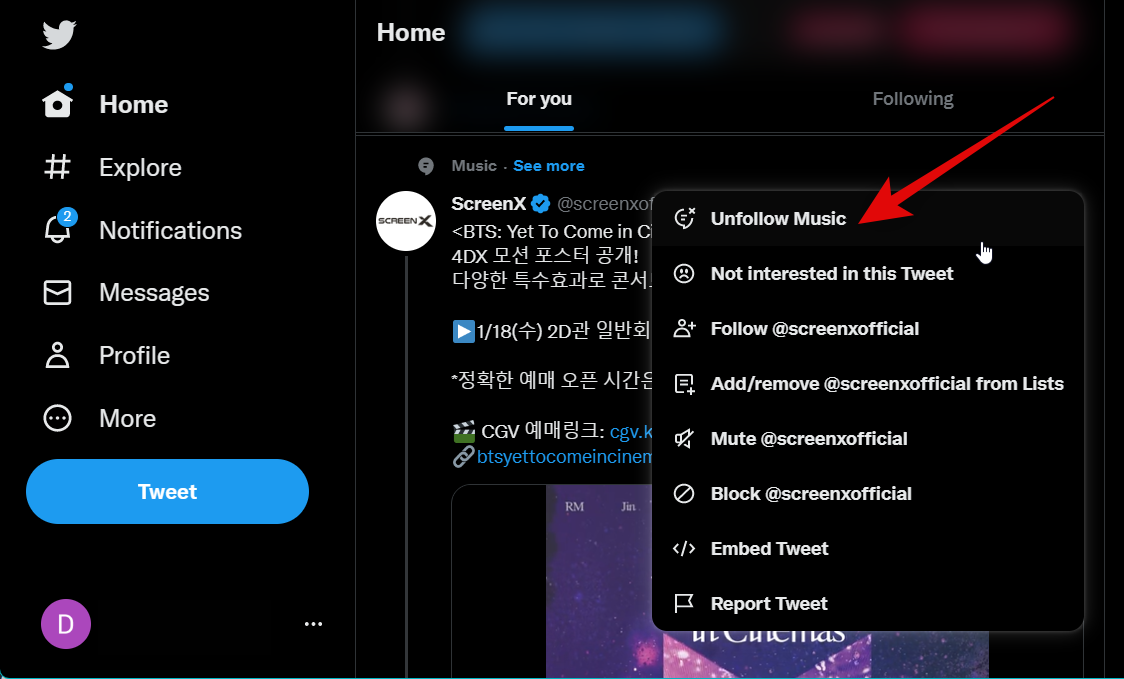
Gentag disse trin, når du ser et emne, du ikke kan lide. Dette vil hjælpe med at træne algoritmen til at vise bedre forslag, der er mere relevante for dig.
På iOS
Åbn Twitter-appen, og du skulle automatisk være på fanen 'Til dig' . Rul nu og find et emne, du ikke kan lide. Du kan identificere emner ved at vælge Se mere ved siden af dem.
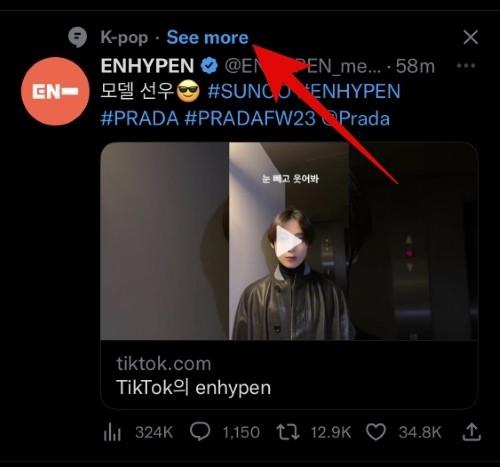
Når du har fundet et emne, du ikke kan lide, skal du trykke på X ved siden af det for at afvise det og fjerne det fra dit feed.
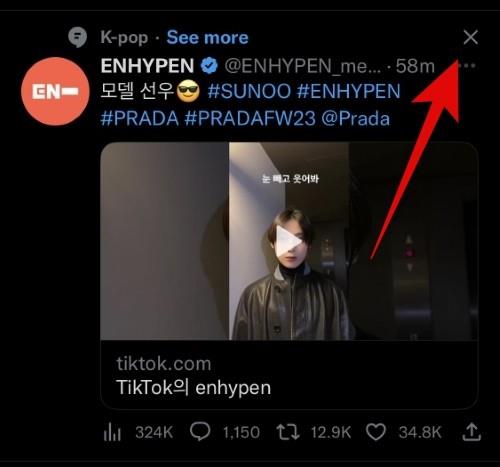
Hvis du finder et fulgt emne, du ikke længere kan lide, skal du trykke på ikonet med 3 prikker () ved siden af det foreslåede tweet.
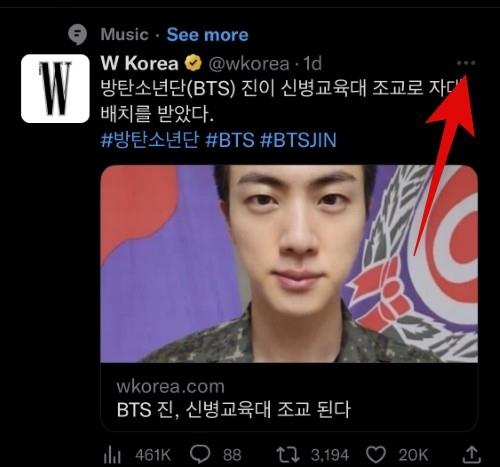
Vælg Unfollow [Emnenavn] .
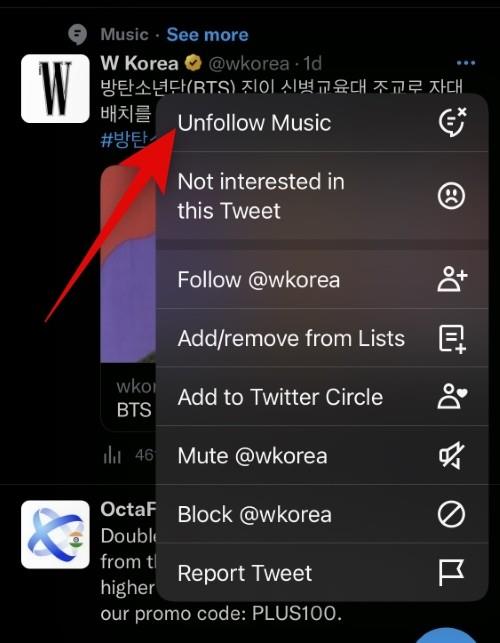
Gentag disse trin, hver gang du finder emner, du ikke kan lide, for at sammensætte fanen 'Til dig' efter din smag.
Du vil også blive foreslået tilfældige tweets baseret på dine interesser og aktivitet på fanen 'Til dig'. Fjernelse af tweets, du ikke kan lide, vil hjælpe algoritmen med at lære, så den kan vise dig tweets, der er mere relevante for dig. Følg det relevante afsnit nedenfor, afhængigt af din nuværende enhed, for at hjælpe dig med processen.
På PC
Åbn Twitter.com, og find et tweet, du ikke kan lide, på fanen 'Til dig'. Når du er fundet, skal du klikke på menuikonet med 3 prikker () ved siden af tweetet.
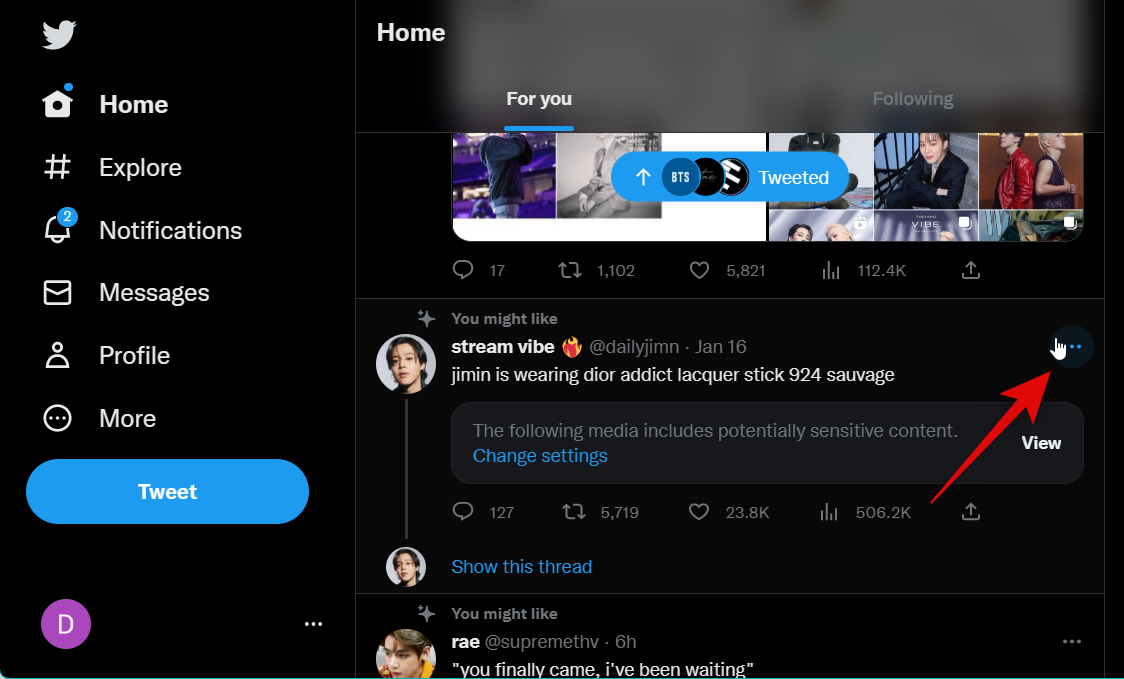
Klik og vælg Ikke interesseret i dette tweet .
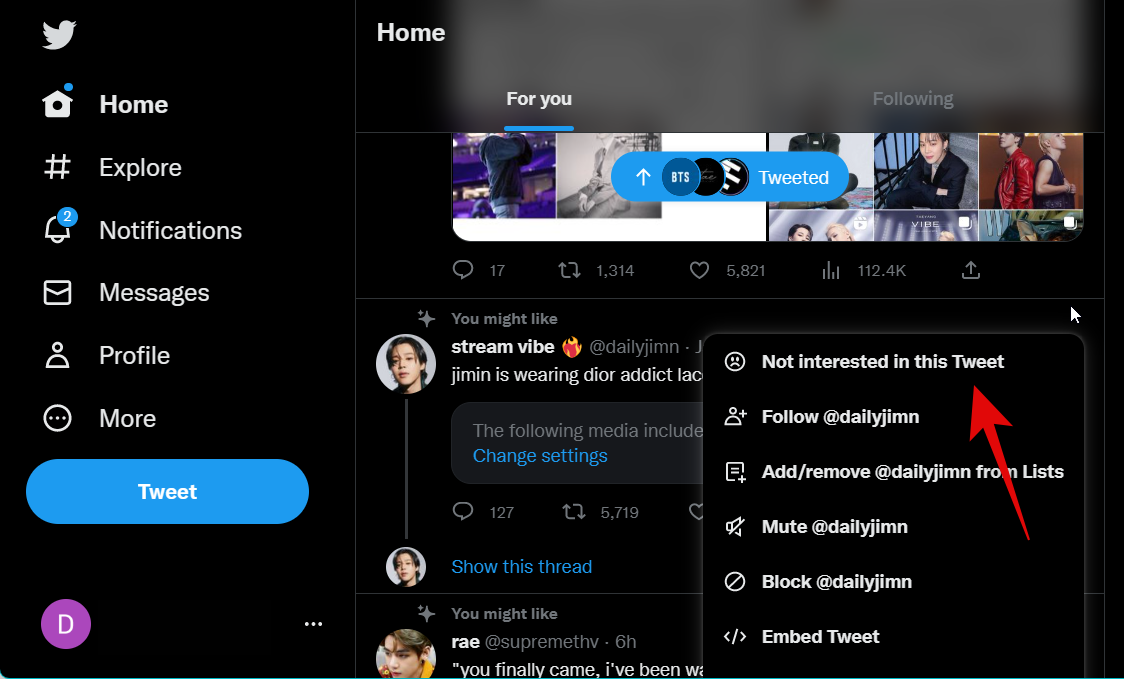
Gentag disse trin, når du ser foreslåede tweets, du ikke kan lide, for bedre at træne algoritmen til dine præferencer.
På iOS
Åbn Twitter-appen, og find et tweet, du ikke kan lide, i 'For dig'-feedet. Tryk på menuikonet med 3 prikker () ved siden af.
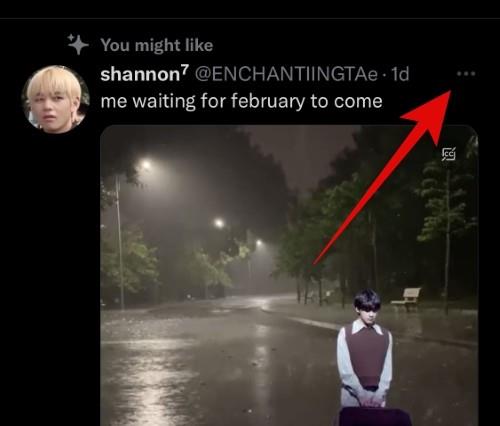
Vælg Ikke interesseret i dette tweet .
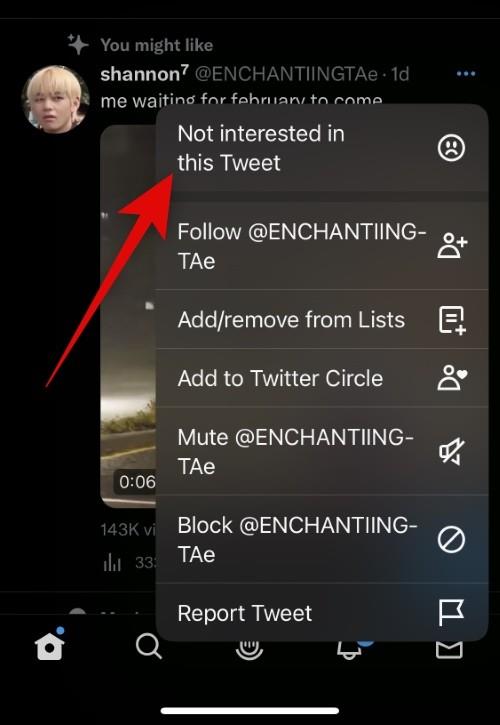
Gentag disse trin, når du ser irrelevante tweets for bedre at træne algoritmen til at forstå dine præferencer.
Ofte stillede spørgsmål
Her er et par ofte stillede spørgsmål om den nye 'For dig'-fane på Twitter, som skal hjælpe dig med at blive opdateret med de seneste oplysninger. Lad os komme igang.
Det kan tage lidt tid for algoritmen at blive bedre tilpasset efter dine præferencer. Denne tid kan variere fra et par dage til et par uger afhængigt af antallet af emner, konti og hashtags, du følger. Derudover, jo mere du fortæller Twitter om det indhold, du ikke kan lide, jo større er sandsynligheden for, at du får indhold, der er relevant for dig i feedet 'Til dig'.
Dette virker usandsynligt, da virksomheden ikke har svaret på nogen forespørgsler, det være sig fra brugere eller udviklere. Derudover gør mængden af ressourcer, det kunne have taget at udvikle denne nye funktion, det usandsynligt, at platformen vil tillade dig at deaktivere den i fremtiden. Men tingene kan ændre sig med nok brugerfeedback, ligesom AOD-skiften introduceret til iPhone 14 Pro og Pro Max af Apple.
Kan jeg bruge tredjepartsapps til at skjule fanen 'Til dig'?
Nej, fra og med denne funktions udrulning er alle tredjeparts Twitter-klienter ødelagte. Udviklere af disse apps er uvidende om årsagen til dette problem og er endnu ikke klar over, om det vil kræve en ændring, eller om tredjepartsapps er blevet bevidst blokeret af Twitter. Vi anbefaler, at du kontakter udvikleren af din foretrukne tredjepartsklient for at få de seneste opdateringer på samme. Det er sandsynligt, at hvis tredjepartsklienter ikke er blevet blokeret, vil mange introducere muligheden for at deaktivere fanen 'For dig' på startsiden.
Vi håber, at dette indlæg hjalp dig med nemt at blive fortrolig med den nye fane "Til dig" på Twitter. Hvis du står over for problemer eller har flere spørgsmål, er du velkommen til at kontakte os ved hjælp af kommentarerne nedenfor.